Обзор мини-компьютера Ninkear N10: маленький «рабочий пони» для дома и офиса

- Цена: 17 972 ₽ (с Ozon Картой)
- Перейти в магазин
Уже давно хотелось добавить свободного пространства на рабочем столе и заменить старый массивный системный блок рабочего компьютера на что-то более приятное внешне, небольшое, энергоэффективное и менее шумное. Круг решаемых задач ограничивается в основном офисными и web-приложениями, а также несложной работой с графикой, поэтому даже на будущее я не планировал доукомплектование системы чем-то массивным, вроде игровой видеокарты, основной акцент был сделан в сторону семейства неттопов, а выбор пал на модель мини-компьютера Ninkear N10, построенном на уже хорошо известном многим владельцам ноутбуков 4-ядерном процессоре Intel N100.
Характеристики:

 Внешний блок питания рассчитан на 12 В при 3А (36 Вт) и, судя по GaN-маркировке, здесь используются «модные» микросхемы на нитриде галлия, обещающие более высокую эффективность, меньшее выделение тепла и размеры по сравнению с классическими кремниевыми. К мини-компьютеру блок подключается через полутораметровый кабель с маркировкой 22 AWG и круглым коннектором 5.5х2.1 мм.
Внешний блок питания рассчитан на 12 В при 3А (36 Вт) и, судя по GaN-маркировке, здесь используются «модные» микросхемы на нитриде галлия, обещающие более высокую эффективность, меньшее выделение тепла и размеры по сравнению с классическими кремниевыми. К мини-компьютеру блок подключается через полутораметровый кабель с маркировкой 22 AWG и круглым коннектором 5.5х2.1 мм.
 Это мой первый мини-компьютер и сначала Ninkear N10 кажется не просто маленьким, а скорее игрушечным: размеры его составляют всего 114х106х45 мм при весе в 327 г. Корпус со строгими линиями целиком выполнен из матового черного пластика и внешне устройство можно легко принять за какую-нибудь смарт-ТВ или DVB-приставку.
Это мой первый мини-компьютер и сначала Ninkear N10 кажется не просто маленьким, а скорее игрушечным: размеры его составляют всего 114х106х45 мм при весе в 327 г. Корпус со строгими линиями целиком выполнен из матового черного пластика и внешне устройство можно легко принять за какую-нибудь смарт-ТВ или DVB-приставку.
На передней панели здесь разместилась кнопка питания со встроенным в неё светодиодным индикатором и пара разъемов USB-A 3.0. Понравилось, что они расположены не очень близко друг к другу, поэтому пару крупных флешек подключить одновременно можно будет вполне.
 Сзади расположились целых два HDMI 2.0 с поддержкой разрешения 4K UHD при 60 Гц, поэтому мини-компьютер можно подключать сразу к двум мониторам, на одном из которых, к примеру, расширив рабочий стол в настройках операционной системы, можно смотреть видео, а на другом работать, или же подключить проектор для показа презентаций, слайдов или учебных фильмов. Здесь же находится гнездо для блока питания, гнездо 3.5 мм для проводной гарнитуры или аудиосистемы, разъем RJ-45 для локальной сети или Интернета, и еще пара разъемов USB-А, один из которых стандарта 3.0, а второй 2.0.
Сзади расположились целых два HDMI 2.0 с поддержкой разрешения 4K UHD при 60 Гц, поэтому мини-компьютер можно подключать сразу к двум мониторам, на одном из которых, к примеру, расширив рабочий стол в настройках операционной системы, можно смотреть видео, а на другом работать, или же подключить проектор для показа презентаций, слайдов или учебных фильмов. Здесь же находится гнездо для блока питания, гнездо 3.5 мм для проводной гарнитуры или аудиосистемы, разъем RJ-45 для локальной сети или Интернета, и еще пара разъемов USB-А, один из которых стандарта 3.0, а второй 2.0.
 Сзади, а также на боковых сторонах корпуса, находятся решетки рециркуляции воздуха.
Сзади, а также на боковых сторонах корпуса, находятся решетки рециркуляции воздуха.

 Снизу расположена крышка, открывающая доступ к внутренним компонентам устройства. На ней расположились четыре противоскользящие ножки, два резьбовых отверстия VESA для крепления мини-компьютера на задней части монитора, а также пара «ушек», позволяющих повесить устройство на стенку или стол как какую-нибудь полку или картину.
Снизу расположена крышка, открывающая доступ к внутренним компонентам устройства. На ней расположились четыре противоскользящие ножки, два резьбовых отверстия VESA для крепления мини-компьютера на задней части монитора, а также пара «ушек», позволяющих повесить устройство на стенку или стол как какую-нибудь полку или картину.

По сути, мини-компьютер построен по нетбучному принципу, когда на материнской плате закреплена оперативная и основная память, сетевые модули, процессор и система охлаждения. С учетом отсутствия встроенной батареи, клавиатуры, монитора, акустики, а также использования SSD-носителей вместо классических HDD мы и получаем вот такой компактный набор самого необходимого. На вид, всё выполнено аккуратно и качественно.
 Поскольку процессор Intel Alder Lake-N N100 не поддерживает работу памяти в 2-канальном режиме, здесь мы видим один слот с установленной планкой на 16 ГБ DDR4-2666 под брендом Mougol, построенную на чипах SKhynix.
Поскольку процессор Intel Alder Lake-N N100 не поддерживает работу памяти в 2-канальном режиме, здесь мы видим один слот с установленной планкой на 16 ГБ DDR4-2666 под брендом Mougol, построенную на чипах SKhynix.
С этой же стороны материнской платы расположен слот для M2 SSD-дисков формата 2242 с уже установленным накопителем M.2 SATA III AOSENKE AS500 на 512 ГБ, а под ним, в жёлтой термоусадке, виднеется батарейка BIOS. Ниже можно разглядеть распаянную в материнскую плату сетевую кару CDtech row-61821ce, отвечающую за работу WiFi 11ac и Bluetooth 5.0.

 Рядом со штатным SSD расположен еще один слот M.2 NVME под наиболее распространённый типоразмер 2280 для накопителей с интерфейсом PCIe 3.0 x2 со скоростью передачи данных до 2 Гбит/с. Для тестирования слота, я установил сюда дополнительный M2 NVMe SSD-накопитель ёмкостью 1 Тб с интерфейсом PCIe 3.0 x4 и заявленными скоростями чтения/записи 3100/1900 МБ/сек.
Рядом со штатным SSD расположен еще один слот M.2 NVME под наиболее распространённый типоразмер 2280 для накопителей с интерфейсом PCIe 3.0 x2 со скоростью передачи данных до 2 Гбит/с. Для тестирования слота, я установил сюда дополнительный M2 NVMe SSD-накопитель ёмкостью 1 Тб с интерфейсом PCIe 3.0 x4 и заявленными скоростями чтения/записи 3100/1900 МБ/сек.
 Чтобы добраться до расположенных с другой стороны материнской платы процессора и системы охлаждения, всю конструкцию придётся извлечь из корпуса. Для этого окручиваем шестигранные металлические стойки, кроме того желательно отсоединить от разъемов проводки антенн WiFi и Bluetooth.
Чтобы добраться до расположенных с другой стороны материнской платы процессора и системы охлаждения, всю конструкцию придётся извлечь из корпуса. Для этого окручиваем шестигранные металлические стойки, кроме того желательно отсоединить от разъемов проводки антенн WiFi и Bluetooth.
На первый взгляд создаётся ощущение, что с учётом относительно небольшого TDP процессора Intel N100, всего 6 Вт, установленная система охлаждения довольно массивная и должна обеспечивать хороший запас производительности. Куллер турбинного типа имеет динамическое управление, поэтому он самостоятельно может регулировать частоту оборотов в зависимости от температуры процессора, передача тепла на радиатор от которого производится через металлическую пластину и тепловую трубку.


 На фото ниже более наглядно можно оценить размеры Ninkear N10 на фоне беспроводных мышки и низкопрофильной клавиатуры, под их приемники задействованы два задних USB-разъема. На мой взгляд, устройство смотрится очень лаконично и главное — не занимает много места на столе.
На фото ниже более наглядно можно оценить размеры Ninkear N10 на фоне беспроводных мышки и низкопрофильной клавиатуры, под их приемники задействованы два задних USB-разъема. На мой взгляд, устройство смотрится очень лаконично и главное — не занимает много места на столе.
 За базовую настройку, выбор загрузочных устройств, изменение частоты вращения кулера системы охлаждения и другие важные параметры здесь отвечает привычный BIOS от American Megatrends International. Всё более-менее стандартно и при желании здесь есть где разгуляться, главное – без фанатизма.
За базовую настройку, выбор загрузочных устройств, изменение частоты вращения кулера системы охлаждения и другие важные параметры здесь отвечает привычный BIOS от American Megatrends International. Всё более-менее стандартно и при желании здесь есть где разгуляться, главное – без фанатизма.
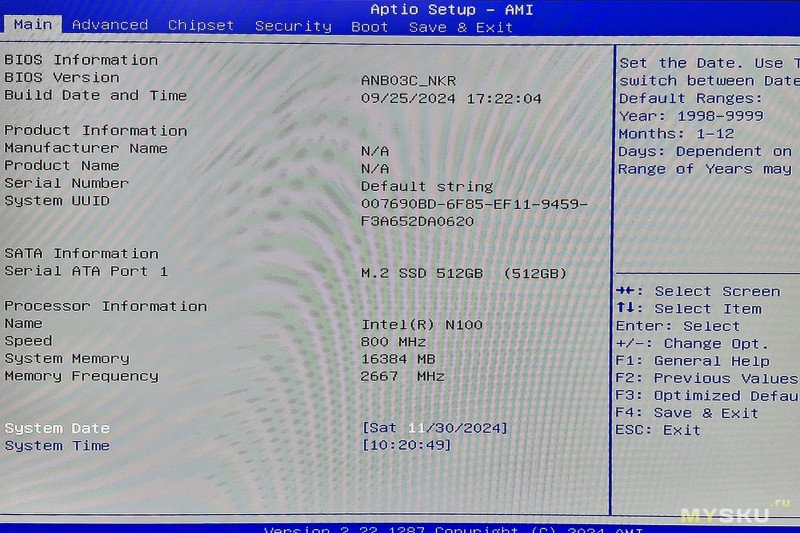
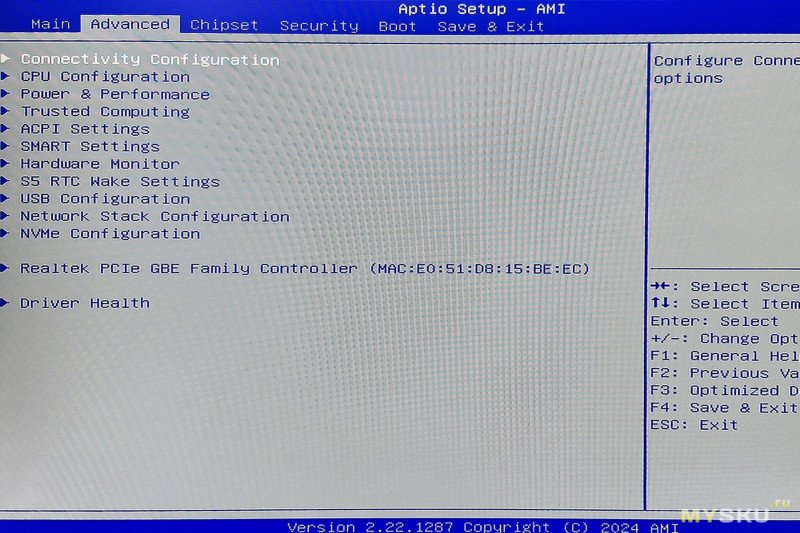
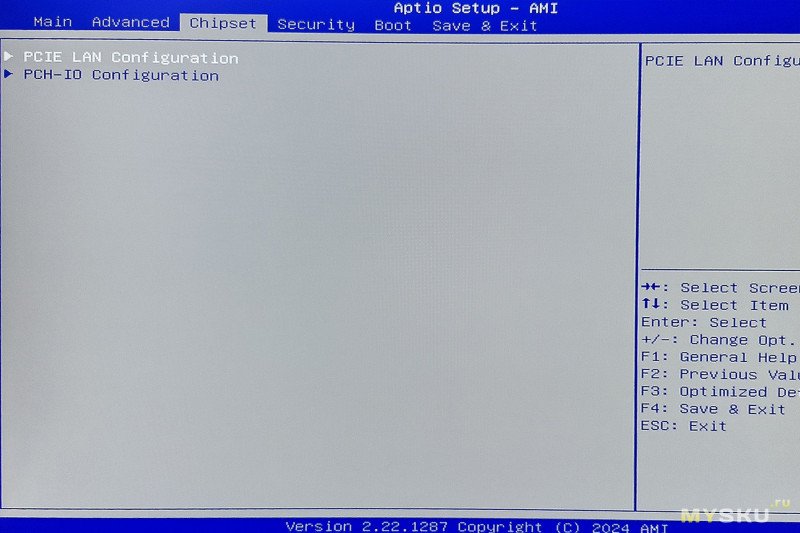
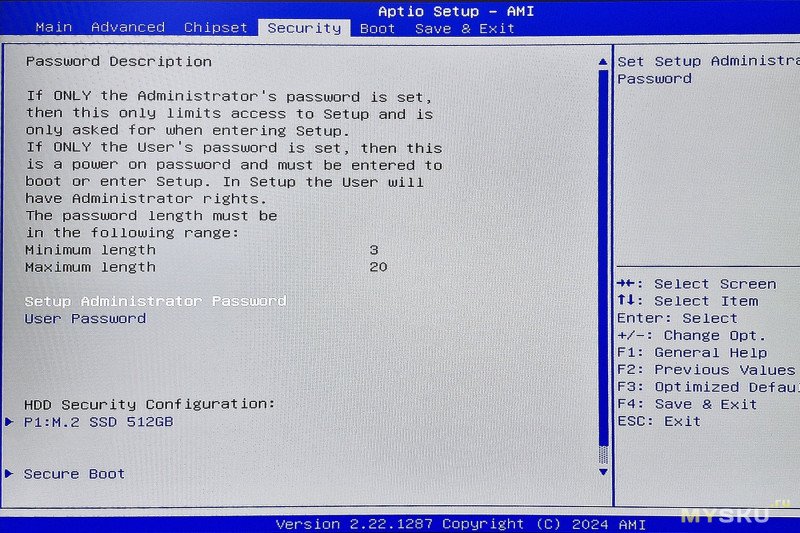

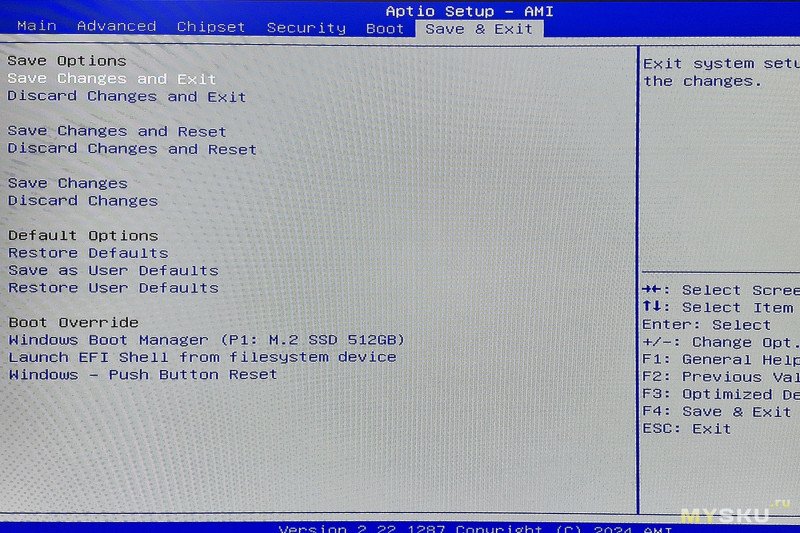 На борту Ninkear N10 уже установлена активированная операционная система Windows 11 Pro версии 23H2 в сборке 22631.4460. После первого подключения к Интернету и далее в процессе эксплуатации система самостоятельно проверяет наличие актуальных обновлений и предлагает их к установке, у меня, к примеру, так произошло раза три за пару дней использования.
На борту Ninkear N10 уже установлена активированная операционная система Windows 11 Pro версии 23H2 в сборке 22631.4460. После первого подключения к Интернету и далее в процессе эксплуатации система самостоятельно проверяет наличие актуальных обновлений и предлагает их к установке, у меня, к примеру, так произошло раза три за пару дней использования.
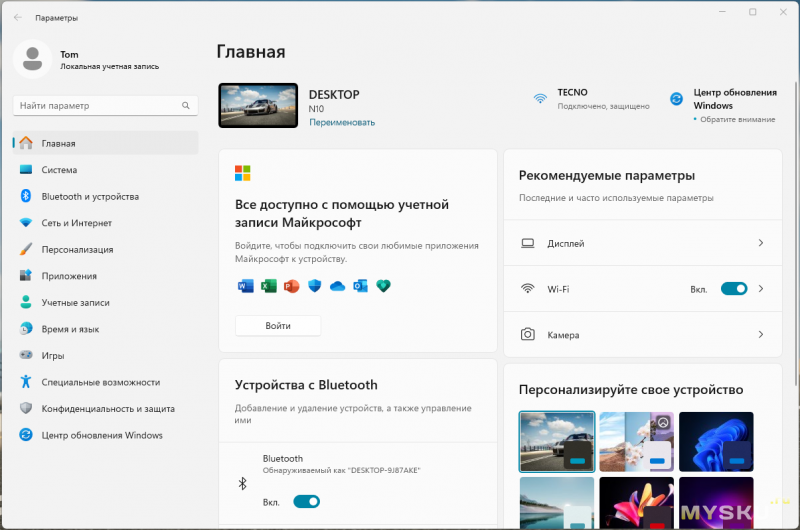
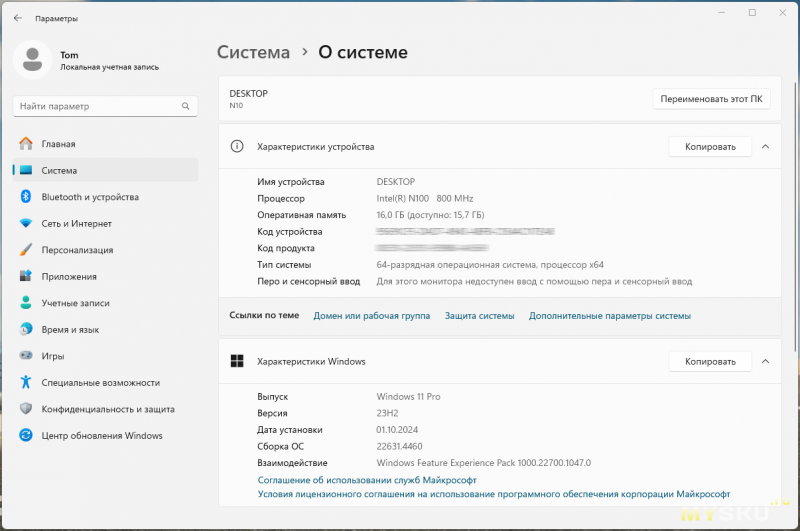
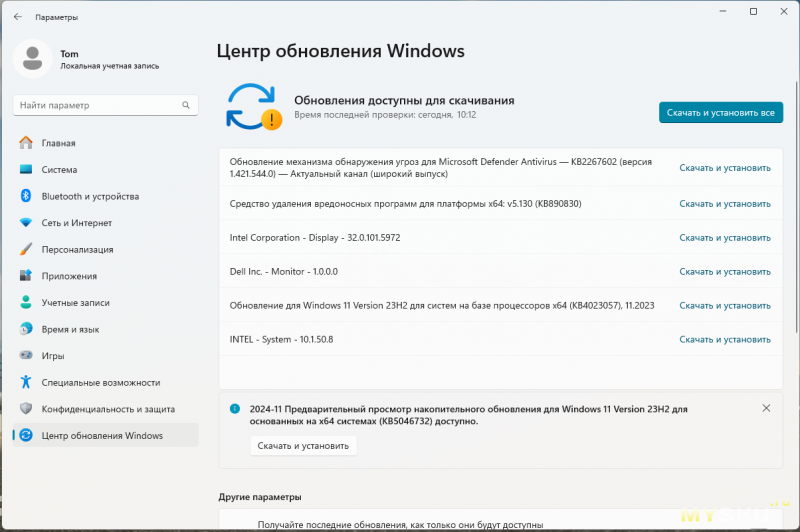
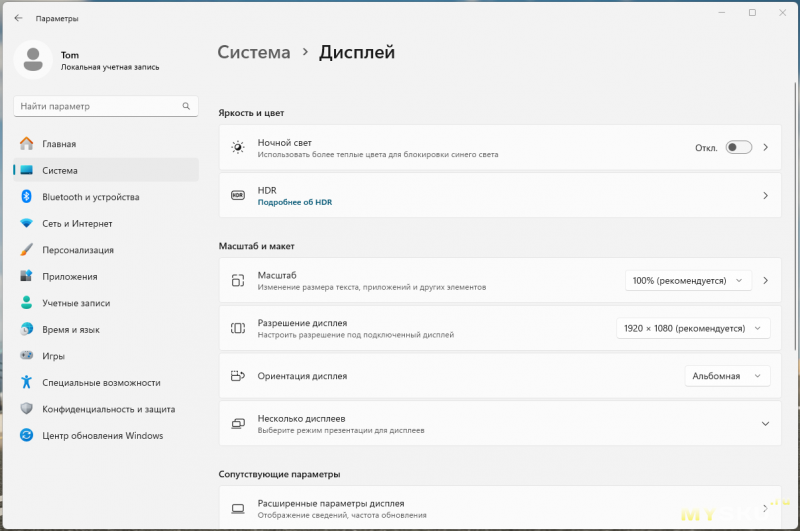 Теперь посмотрим на «железо» Ninkear N10 через призму утилиты CPU-Z.
Теперь посмотрим на «железо» Ninkear N10 через призму утилиты CPU-Z.
За производительность мини-компьютера отвечает процессор Intel Alder Lake N100 c четырьмя ядрами и 6 МБ кэш-памяти L3, максимальная частота в режиме Turbo здесь достигает 3.4 ГГц. обработка графики реализована на интегрированном видеоядре Intel UHD Graphics Xe с поддержкой DirectX 12.1 и Quick Sync, который предлагает 24 EU и частоту до 750 МГц. С оперативной памятью мы уже познакомились воочию при разборке корпуса, поэтому просто убеждаемся, что система видит всё те же одноранговые 16 ГБ SO-DIMM DDR4-2666.
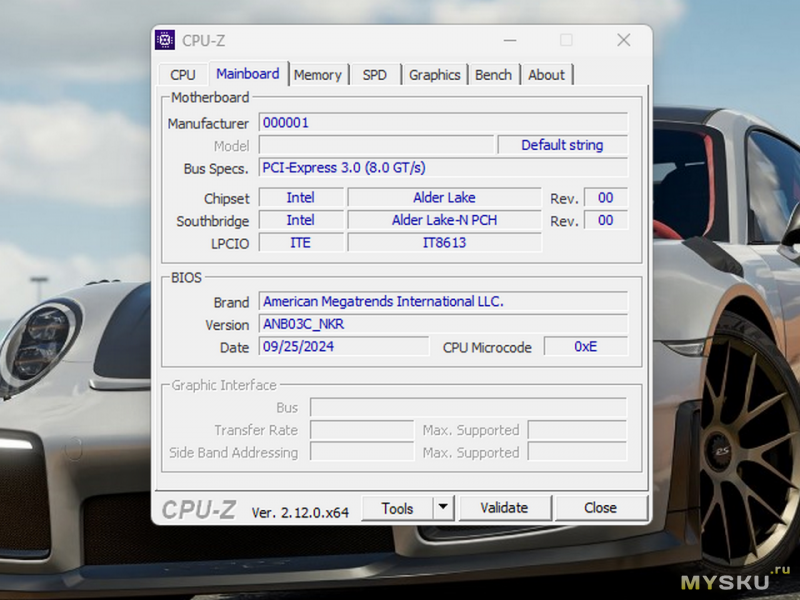
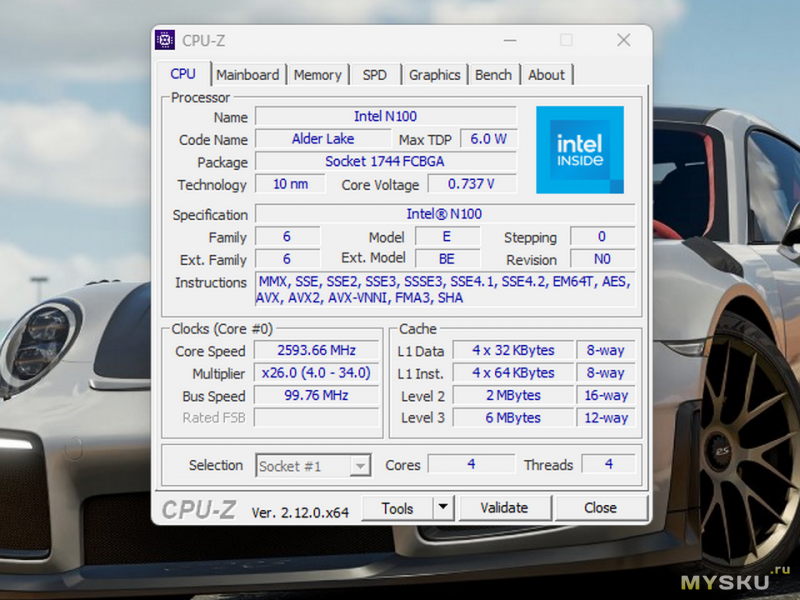
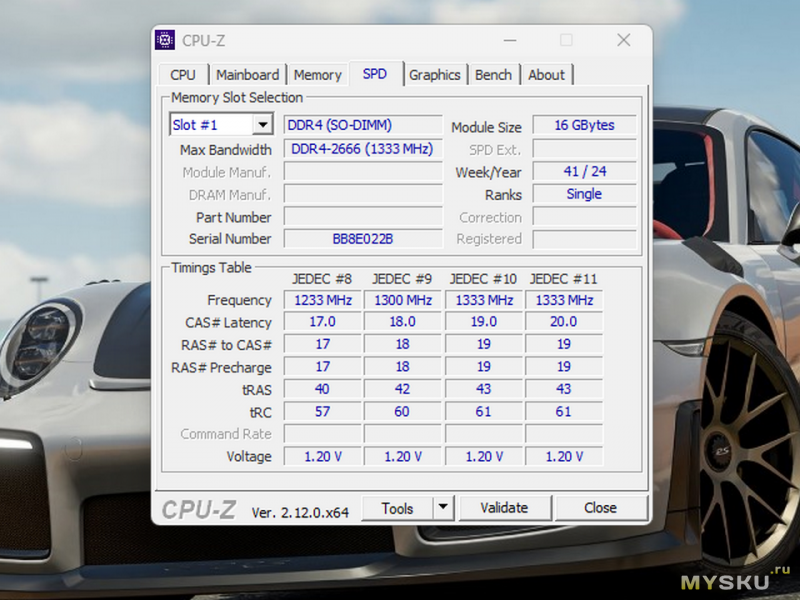
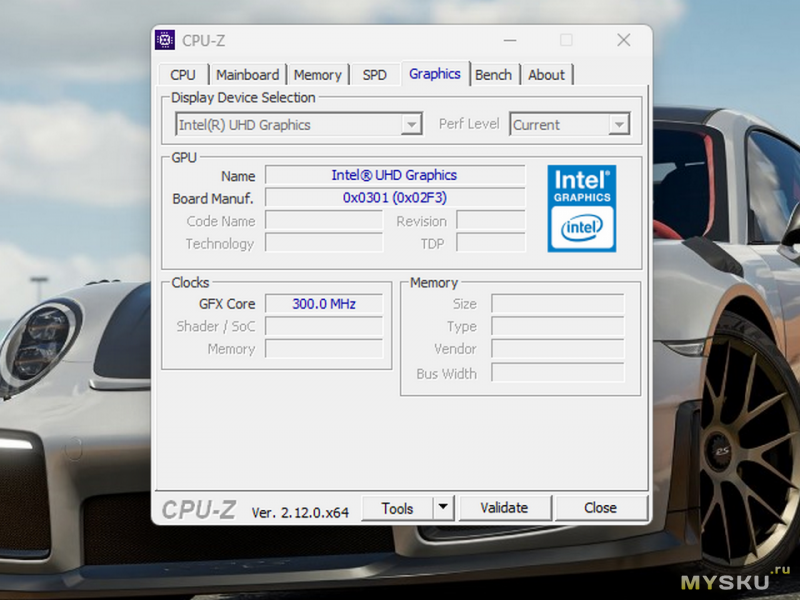 Оценим стабильность работы процессора при помощи получасового стресс-теста от AIDA64. Как я и предполагал при внешнем осмотре системы охлаждения, её возможностей оказалось более чем достаточно, поэтому при полной нагрузке мы не видим какого-либо существенного нагрева и тем более троттлинга. Единственное что произошло, так это то, что я наконец то услышал кулер охлаждения: судя по звуку, он просто начал потихоньку работать на небольших оборотах, до этого его не было слышно от слова совсем.
Оценим стабильность работы процессора при помощи получасового стресс-теста от AIDA64. Как я и предполагал при внешнем осмотре системы охлаждения, её возможностей оказалось более чем достаточно, поэтому при полной нагрузке мы не видим какого-либо существенного нагрева и тем более троттлинга. Единственное что произошло, так это то, что я наконец то услышал кулер охлаждения: судя по звуку, он просто начал потихоньку работать на небольших оборотах, до этого его не было слышно от слова совсем.
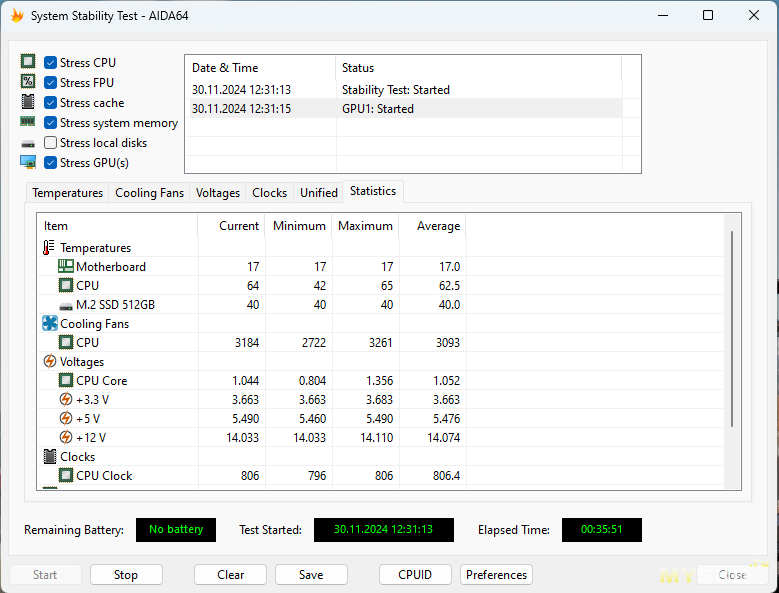
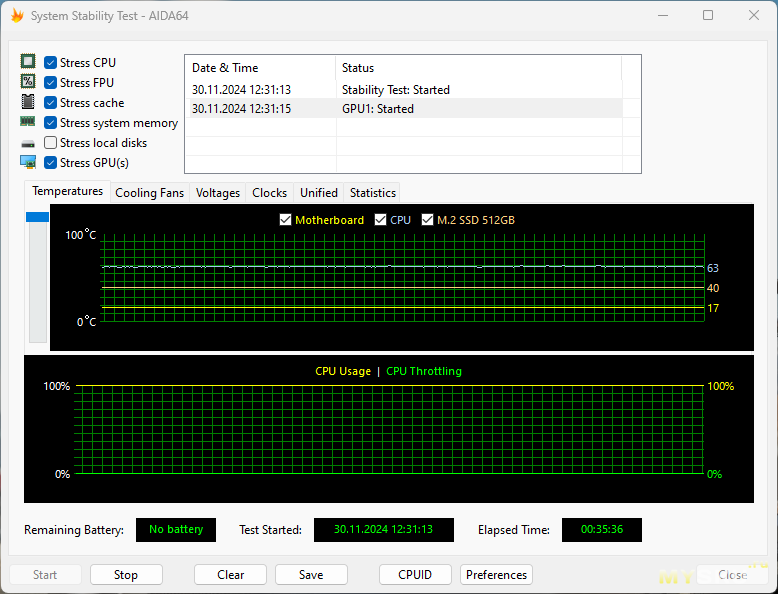 Теперь посмотрим на возможности нашего штатного SSD-накопителя и второго слота, в который я установил дополнительный NVMe SSD-диск. По итогам тестов ниже видно, что стоковый диск показал скорость чтения/записи в 535/464 МБ/сек, то есть близкую к максимальной для шины SATA III, в случае же с дополнительным M2 NVMe SSD-накопителем, то его заявленная скорость чтения/записи в 3100/1900 МБ/сек для интерфейса PCIe 3.0 x4 в данном случае просто «упёрлась» в потолок интерфейса PCIe 3.0 x2 нашего мини-компьютера, заметно срезав результат.
Теперь посмотрим на возможности нашего штатного SSD-накопителя и второго слота, в который я установил дополнительный NVMe SSD-диск. По итогам тестов ниже видно, что стоковый диск показал скорость чтения/записи в 535/464 МБ/сек, то есть близкую к максимальной для шины SATA III, в случае же с дополнительным M2 NVMe SSD-накопителем, то его заявленная скорость чтения/записи в 3100/1900 МБ/сек для интерфейса PCIe 3.0 x4 в данном случае просто «упёрлась» в потолок интерфейса PCIe 3.0 x2 нашего мини-компьютера, заметно срезав результат.
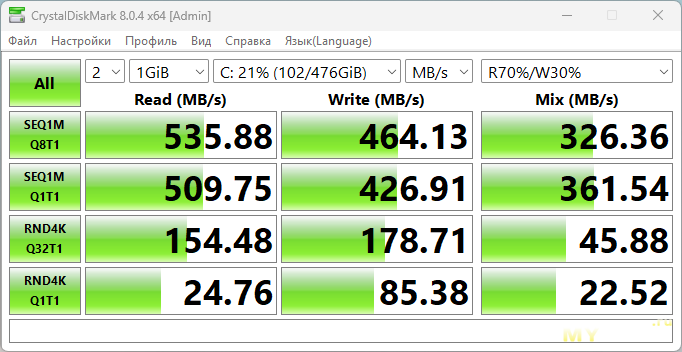
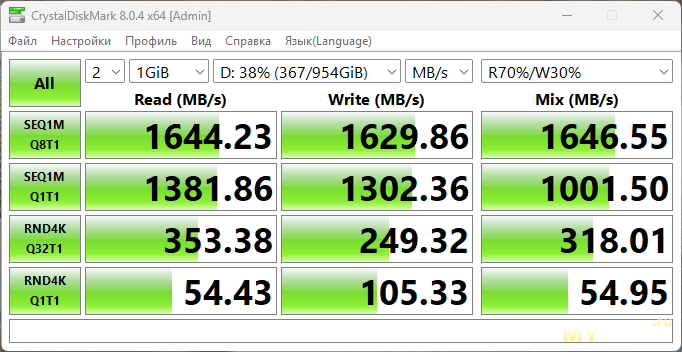 Сетевая карта CDtech row-61821ce позволяет работать с сетями WiFi 2.4/5.0 ГГц IEEE 802.11ac и Bluetooth 5.0. Как в части подключения по WiFi так и с Bluetooth никаких проблем у меня не возникло, соединения держатся уверенно, без разрывов. Скорость интернет-провайдера у меня не очень высока, поэтому приводить тесты не вижу смысла, что же касается Bluetooth, то через него я подключил TWS-гарнитуру и мышку, освободив один из USB-портов.
Сетевая карта CDtech row-61821ce позволяет работать с сетями WiFi 2.4/5.0 ГГц IEEE 802.11ac и Bluetooth 5.0. Как в части подключения по WiFi так и с Bluetooth никаких проблем у меня не возникло, соединения держатся уверенно, без разрывов. Скорость интернет-провайдера у меня не очень высока, поэтому приводить тесты не вижу смысла, что же касается Bluetooth, то через него я подключил TWS-гарнитуру и мышку, освободив один из USB-портов.
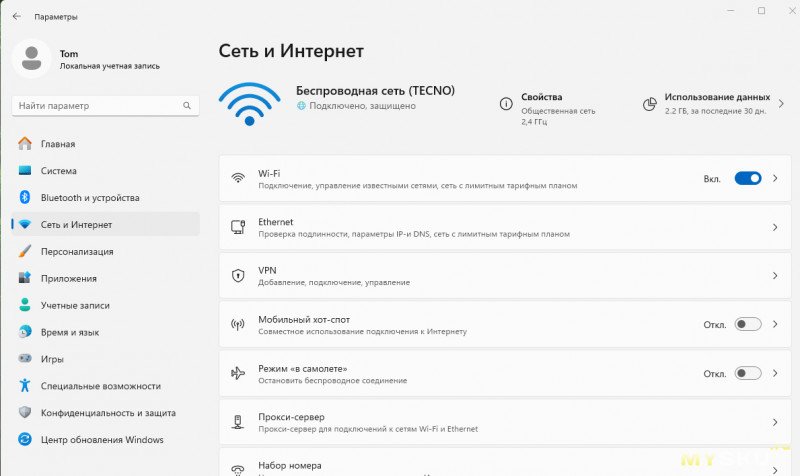
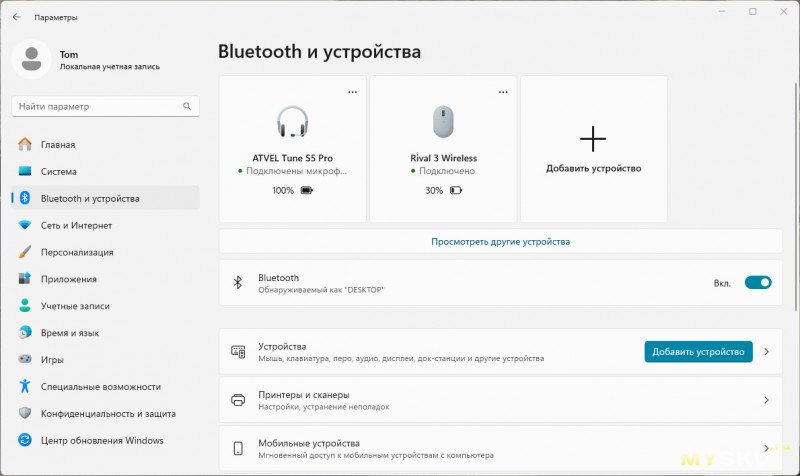
 Многие уже знакомы с процессором Intel N100 по недорогим ноутбукам и знают, что ожидать от него высокой производительности не стоит, это же подтверждают относительно скромные итоги представленных ниже синтетических тестов.
Многие уже знакомы с процессором Intel N100 по недорогим ноутбукам и знают, что ожидать от него высокой производительности не стоит, это же подтверждают относительно скромные итоги представленных ниже синтетических тестов.
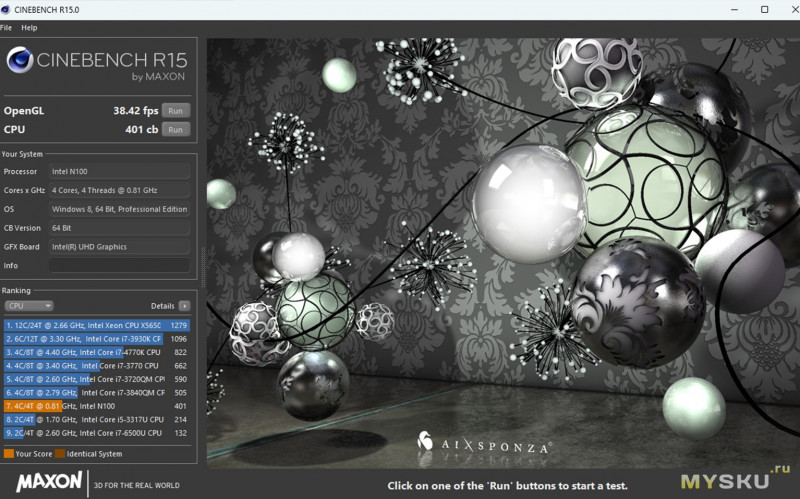
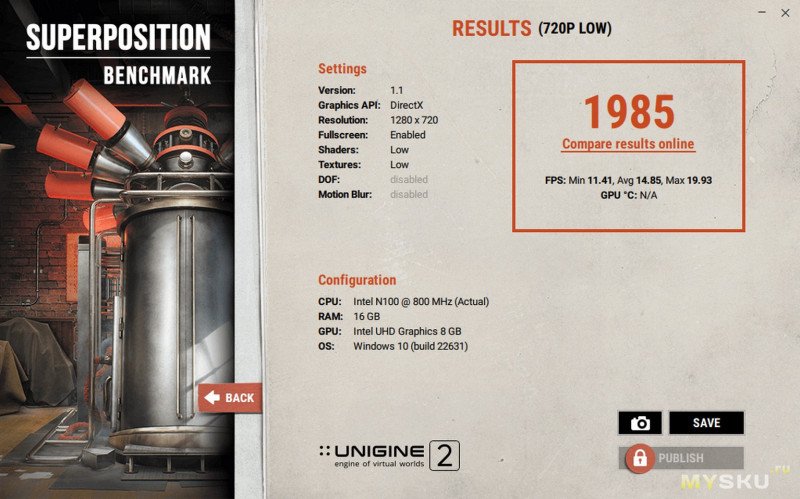
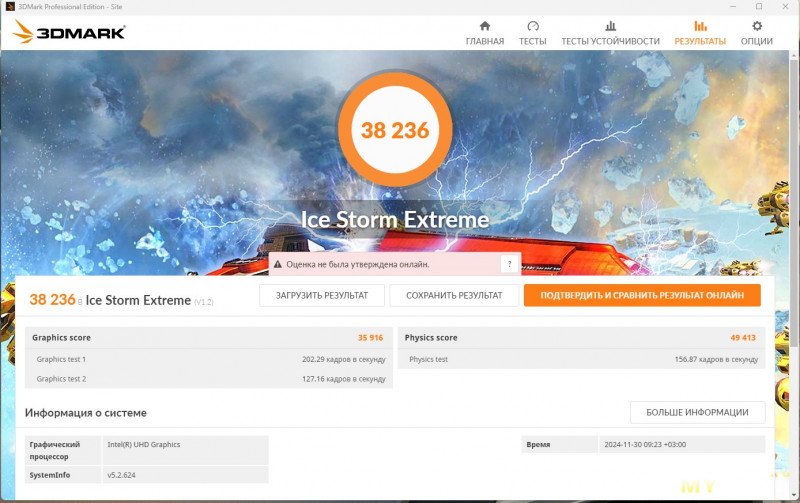
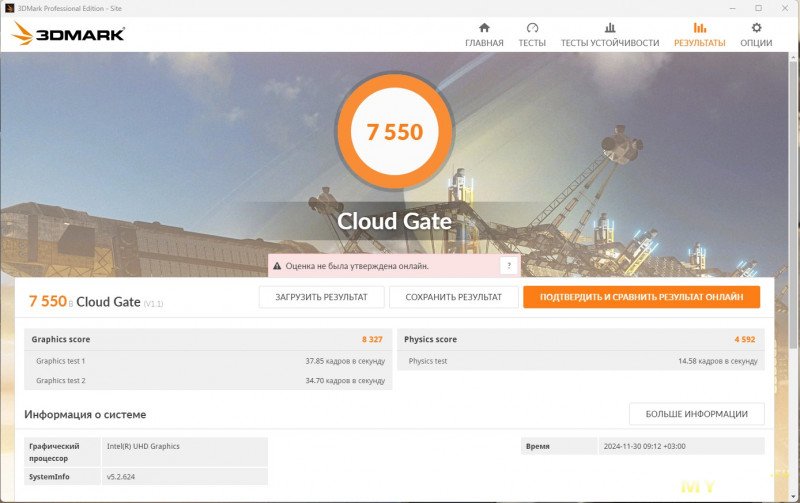 Но не всё так плохо, на самом деле при желании на этом «малыше» вполне можно поиграть. Само собой, речь не идёт о требовательных и жадных до производительности новинках, но, к примеру, в World of Tanks на низких настройках графики система выдаёт вполне комфортные 65 FPS, на высоких настройках в Half-Life 2 получаем в районе 120 FPS, также в более требовательной GTA V на низких настройках получим чуть больше 30 FPS, а в TES V: Skyrim на тех же низких вполне можно продержаться на 40-60 FPS.
Но не всё так плохо, на самом деле при желании на этом «малыше» вполне можно поиграть. Само собой, речь не идёт о требовательных и жадных до производительности новинках, но, к примеру, в World of Tanks на низких настройках графики система выдаёт вполне комфортные 65 FPS, на высоких настройках в Half-Life 2 получаем в районе 120 FPS, также в более требовательной GTA V на низких настройках получим чуть больше 30 FPS, а в TES V: Skyrim на тех же низких вполне можно продержаться на 40-60 FPS.

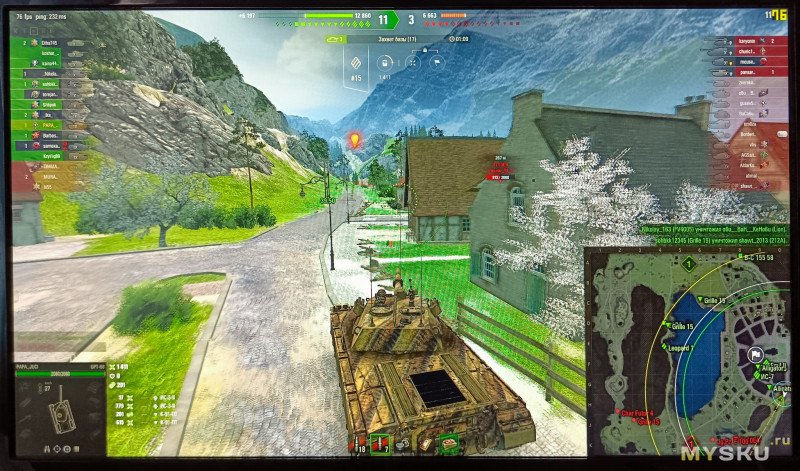
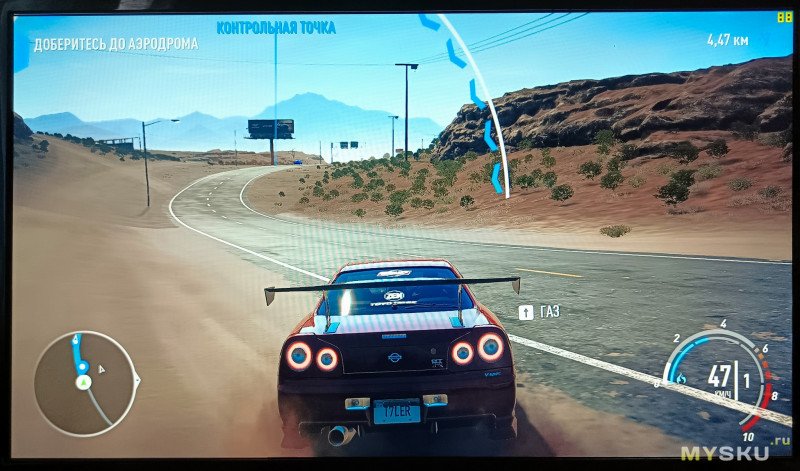
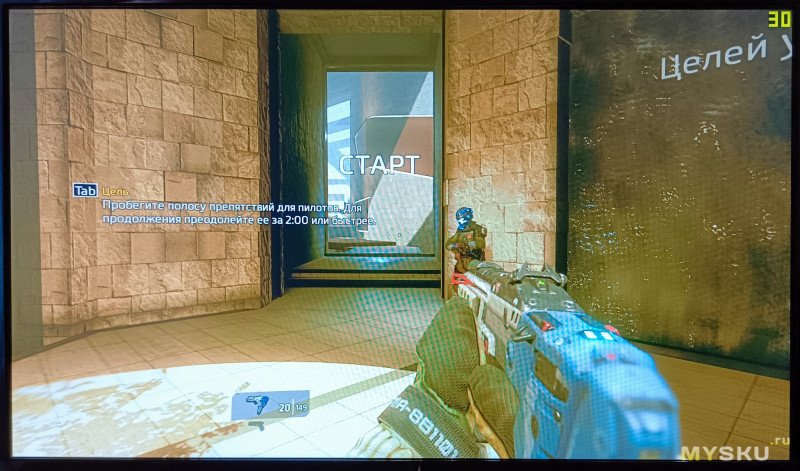
Из минусов могу отметить отсутствие поддержки двуканальной оперативной памяти в Intel N100, поэтому увеличить её количество можно лишь заменой штатной планки, но на самом деле и имеющихся 16 Гб для такой системы хватает «за глаза», поэтому лично я не вижу особого смысла в такой модернизации.
Характеристики:
- Процессор: Intel Alder Lake-N N100, 4 ядра до 3,40 ГГц, графика Intel UHD Graphics, 6 Вт TDP;
- Вывод изображения: 2хHDMI 2.0 с разрешением до 4K 60 Гц;
- Основная память: SSD M.2 SATA 512 ГБ, дополнительный M2 NVME 2280;
- Оперативная память: 16 Гб DDR4 2666 SODIMM;
- Внешние интерфейсы: mini-jack 3.5 мм, 2хHDMI, 1хLAN RJ-45 до 1000 Мбит/с, 1хUSB 2.0, 3хUSB 3.0;
- Беспроводные интерфейсы: WIFI 2.4/5.0 ГГц IEEE 802.11ac, BT 5.0;
- Операционная система: Windows 11 Pro;
- Размеры и вес: 114х106х45 мм, 0.327 кг.
Внешний вид
Картонная коробка с устройством мне показалась довольно необычной внешне, напомнив скорее какой-то футляр, нежели банальную утилитарную упаковку. Внутри неё, сам мини-компьютер уложен в дополнительную вставку из вспененного материала, а из комплектации здесь также присутствует блок питания и руководство пользователя с гарантийным талоном.
 Внешний блок питания рассчитан на 12 В при 3А (36 Вт) и, судя по GaN-маркировке, здесь используются «модные» микросхемы на нитриде галлия, обещающие более высокую эффективность, меньшее выделение тепла и размеры по сравнению с классическими кремниевыми. К мини-компьютеру блок подключается через полутораметровый кабель с маркировкой 22 AWG и круглым коннектором 5.5х2.1 мм.
Внешний блок питания рассчитан на 12 В при 3А (36 Вт) и, судя по GaN-маркировке, здесь используются «модные» микросхемы на нитриде галлия, обещающие более высокую эффективность, меньшее выделение тепла и размеры по сравнению с классическими кремниевыми. К мини-компьютеру блок подключается через полутораметровый кабель с маркировкой 22 AWG и круглым коннектором 5.5х2.1 мм. Это мой первый мини-компьютер и сначала Ninkear N10 кажется не просто маленьким, а скорее игрушечным: размеры его составляют всего 114х106х45 мм при весе в 327 г. Корпус со строгими линиями целиком выполнен из матового черного пластика и внешне устройство можно легко принять за какую-нибудь смарт-ТВ или DVB-приставку.
Это мой первый мини-компьютер и сначала Ninkear N10 кажется не просто маленьким, а скорее игрушечным: размеры его составляют всего 114х106х45 мм при весе в 327 г. Корпус со строгими линиями целиком выполнен из матового черного пластика и внешне устройство можно легко принять за какую-нибудь смарт-ТВ или DVB-приставку.На передней панели здесь разместилась кнопка питания со встроенным в неё светодиодным индикатором и пара разъемов USB-A 3.0. Понравилось, что они расположены не очень близко друг к другу, поэтому пару крупных флешек подключить одновременно можно будет вполне.
 Сзади расположились целых два HDMI 2.0 с поддержкой разрешения 4K UHD при 60 Гц, поэтому мини-компьютер можно подключать сразу к двум мониторам, на одном из которых, к примеру, расширив рабочий стол в настройках операционной системы, можно смотреть видео, а на другом работать, или же подключить проектор для показа презентаций, слайдов или учебных фильмов. Здесь же находится гнездо для блока питания, гнездо 3.5 мм для проводной гарнитуры или аудиосистемы, разъем RJ-45 для локальной сети или Интернета, и еще пара разъемов USB-А, один из которых стандарта 3.0, а второй 2.0.
Сзади расположились целых два HDMI 2.0 с поддержкой разрешения 4K UHD при 60 Гц, поэтому мини-компьютер можно подключать сразу к двум мониторам, на одном из которых, к примеру, расширив рабочий стол в настройках операционной системы, можно смотреть видео, а на другом работать, или же подключить проектор для показа презентаций, слайдов или учебных фильмов. Здесь же находится гнездо для блока питания, гнездо 3.5 мм для проводной гарнитуры или аудиосистемы, разъем RJ-45 для локальной сети или Интернета, и еще пара разъемов USB-А, один из которых стандарта 3.0, а второй 2.0.  Сзади, а также на боковых сторонах корпуса, находятся решетки рециркуляции воздуха.
Сзади, а также на боковых сторонах корпуса, находятся решетки рециркуляции воздуха.
 Снизу расположена крышка, открывающая доступ к внутренним компонентам устройства. На ней расположились четыре противоскользящие ножки, два резьбовых отверстия VESA для крепления мини-компьютера на задней части монитора, а также пара «ушек», позволяющих повесить устройство на стенку или стол как какую-нибудь полку или картину.
Снизу расположена крышка, открывающая доступ к внутренним компонентам устройства. На ней расположились четыре противоскользящие ножки, два резьбовых отверстия VESA для крепления мини-компьютера на задней части монитора, а также пара «ушек», позволяющих повесить устройство на стенку или стол как какую-нибудь полку или картину.
Что внутри
Перед включением предлагаю заглянуть внутрь устройства. Для этого нужно всего лишь открутить четыре винтика в резиновых ножках, а затем слегка поддеть и снять нижнюю крышку.По сути, мини-компьютер построен по нетбучному принципу, когда на материнской плате закреплена оперативная и основная память, сетевые модули, процессор и система охлаждения. С учетом отсутствия встроенной батареи, клавиатуры, монитора, акустики, а также использования SSD-носителей вместо классических HDD мы и получаем вот такой компактный набор самого необходимого. На вид, всё выполнено аккуратно и качественно.
 Поскольку процессор Intel Alder Lake-N N100 не поддерживает работу памяти в 2-канальном режиме, здесь мы видим один слот с установленной планкой на 16 ГБ DDR4-2666 под брендом Mougol, построенную на чипах SKhynix.
Поскольку процессор Intel Alder Lake-N N100 не поддерживает работу памяти в 2-канальном режиме, здесь мы видим один слот с установленной планкой на 16 ГБ DDR4-2666 под брендом Mougol, построенную на чипах SKhynix. С этой же стороны материнской платы расположен слот для M2 SSD-дисков формата 2242 с уже установленным накопителем M.2 SATA III AOSENKE AS500 на 512 ГБ, а под ним, в жёлтой термоусадке, виднеется батарейка BIOS. Ниже можно разглядеть распаянную в материнскую плату сетевую кару CDtech row-61821ce, отвечающую за работу WiFi 11ac и Bluetooth 5.0.

 Рядом со штатным SSD расположен еще один слот M.2 NVME под наиболее распространённый типоразмер 2280 для накопителей с интерфейсом PCIe 3.0 x2 со скоростью передачи данных до 2 Гбит/с. Для тестирования слота, я установил сюда дополнительный M2 NVMe SSD-накопитель ёмкостью 1 Тб с интерфейсом PCIe 3.0 x4 и заявленными скоростями чтения/записи 3100/1900 МБ/сек.
Рядом со штатным SSD расположен еще один слот M.2 NVME под наиболее распространённый типоразмер 2280 для накопителей с интерфейсом PCIe 3.0 x2 со скоростью передачи данных до 2 Гбит/с. Для тестирования слота, я установил сюда дополнительный M2 NVMe SSD-накопитель ёмкостью 1 Тб с интерфейсом PCIe 3.0 x4 и заявленными скоростями чтения/записи 3100/1900 МБ/сек. Чтобы добраться до расположенных с другой стороны материнской платы процессора и системы охлаждения, всю конструкцию придётся извлечь из корпуса. Для этого окручиваем шестигранные металлические стойки, кроме того желательно отсоединить от разъемов проводки антенн WiFi и Bluetooth.
Чтобы добраться до расположенных с другой стороны материнской платы процессора и системы охлаждения, всю конструкцию придётся извлечь из корпуса. Для этого окручиваем шестигранные металлические стойки, кроме того желательно отсоединить от разъемов проводки антенн WiFi и Bluetooth. На первый взгляд создаётся ощущение, что с учётом относительно небольшого TDP процессора Intel N100, всего 6 Вт, установленная система охлаждения довольно массивная и должна обеспечивать хороший запас производительности. Куллер турбинного типа имеет динамическое управление, поэтому он самостоятельно может регулировать частоту оборотов в зависимости от температуры процессора, передача тепла на радиатор от которого производится через металлическую пластину и тепловую трубку.


Операционная система и производительность
Пора разместить наш предмет обзора на рабочем столе и подключить к периферии. На фото ниже более наглядно можно оценить размеры Ninkear N10 на фоне беспроводных мышки и низкопрофильной клавиатуры, под их приемники задействованы два задних USB-разъема. На мой взгляд, устройство смотрится очень лаконично и главное — не занимает много места на столе.
На фото ниже более наглядно можно оценить размеры Ninkear N10 на фоне беспроводных мышки и низкопрофильной клавиатуры, под их приемники задействованы два задних USB-разъема. На мой взгляд, устройство смотрится очень лаконично и главное — не занимает много места на столе. За базовую настройку, выбор загрузочных устройств, изменение частоты вращения кулера системы охлаждения и другие важные параметры здесь отвечает привычный BIOS от American Megatrends International. Всё более-менее стандартно и при желании здесь есть где разгуляться, главное – без фанатизма.
За базовую настройку, выбор загрузочных устройств, изменение частоты вращения кулера системы охлаждения и другие важные параметры здесь отвечает привычный BIOS от American Megatrends International. Всё более-менее стандартно и при желании здесь есть где разгуляться, главное – без фанатизма.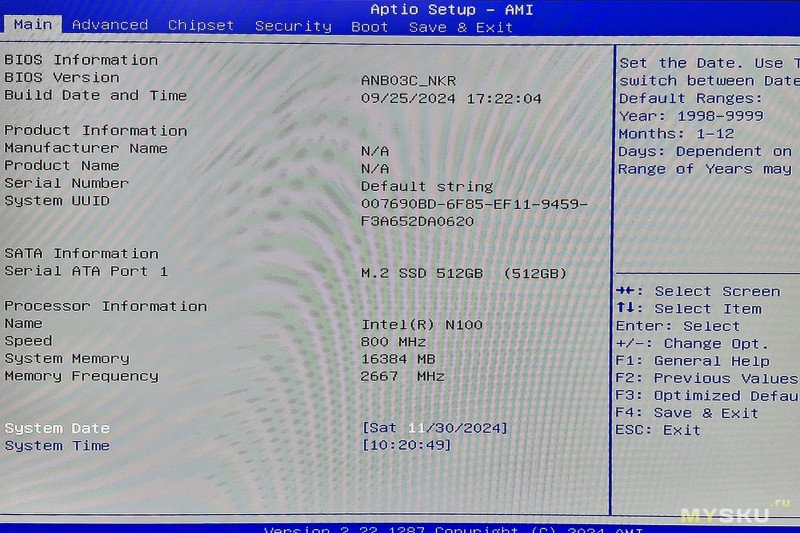
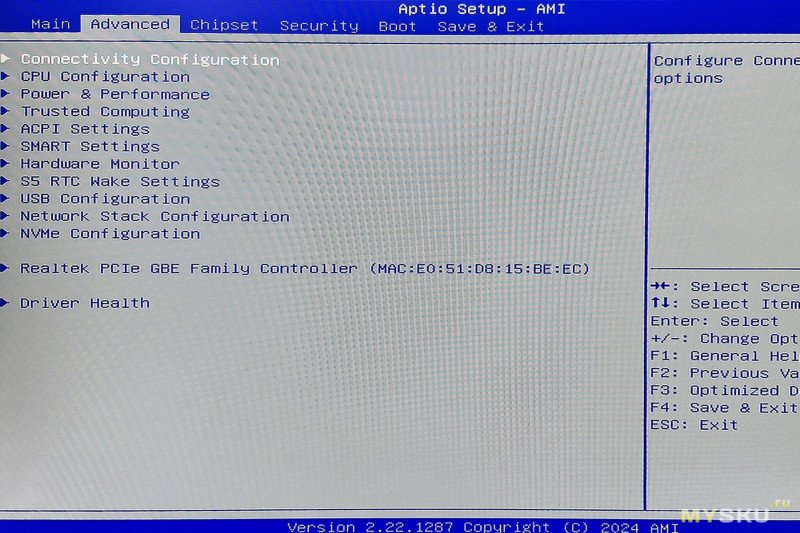
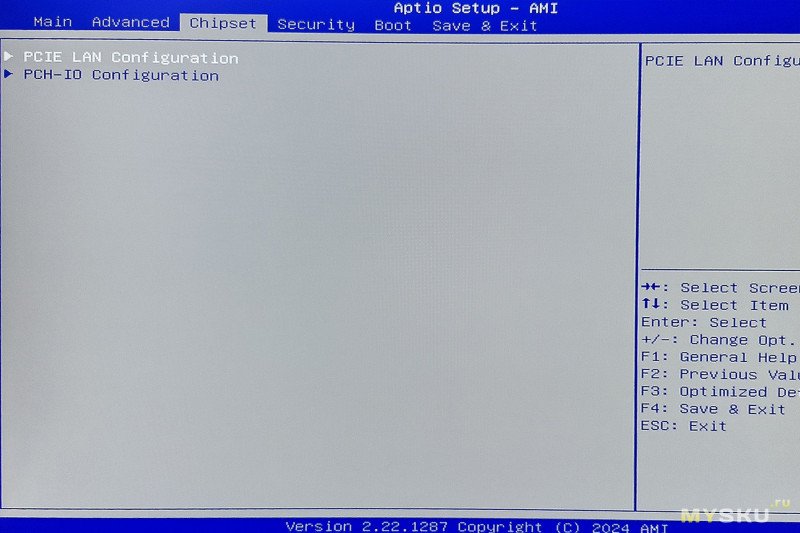
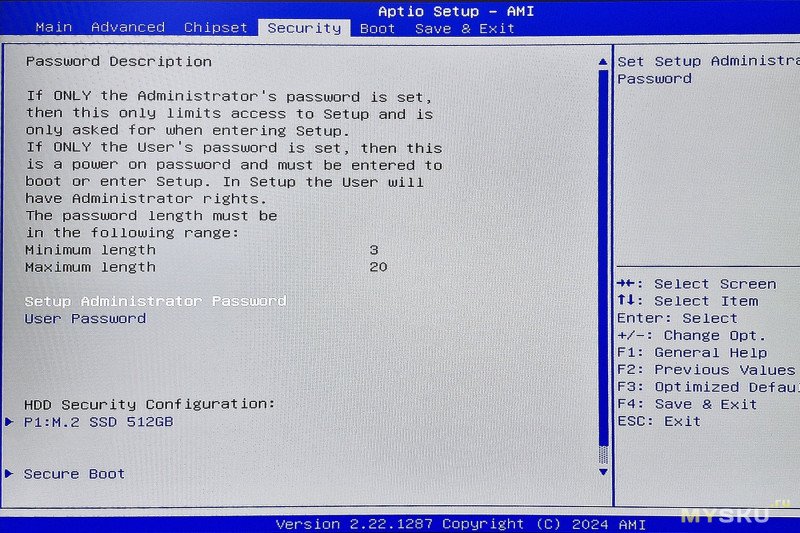

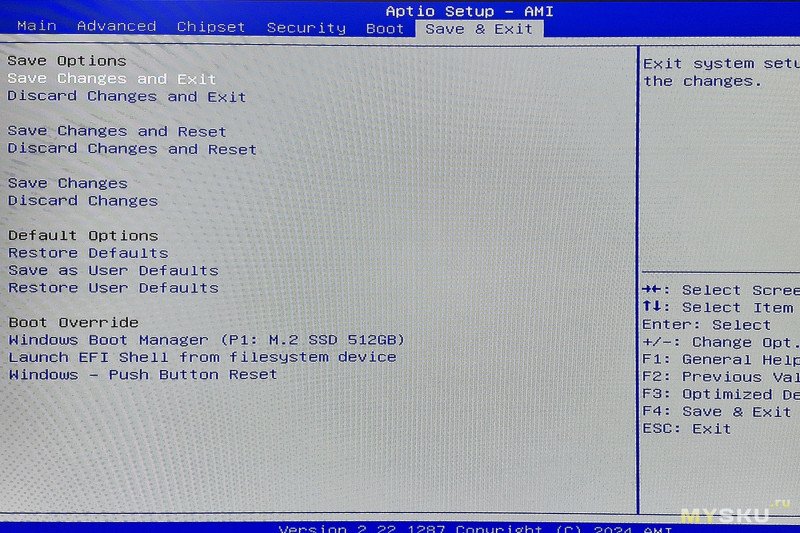 На борту Ninkear N10 уже установлена активированная операционная система Windows 11 Pro версии 23H2 в сборке 22631.4460. После первого подключения к Интернету и далее в процессе эксплуатации система самостоятельно проверяет наличие актуальных обновлений и предлагает их к установке, у меня, к примеру, так произошло раза три за пару дней использования.
На борту Ninkear N10 уже установлена активированная операционная система Windows 11 Pro версии 23H2 в сборке 22631.4460. После первого подключения к Интернету и далее в процессе эксплуатации система самостоятельно проверяет наличие актуальных обновлений и предлагает их к установке, у меня, к примеру, так произошло раза три за пару дней использования.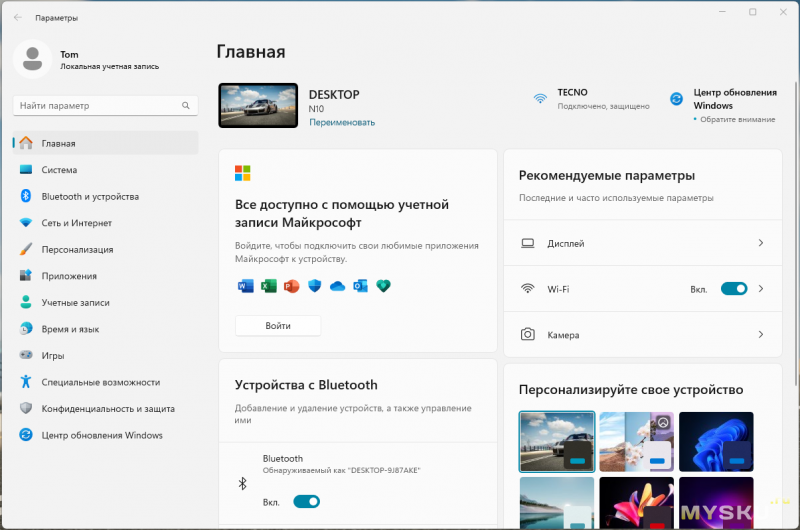
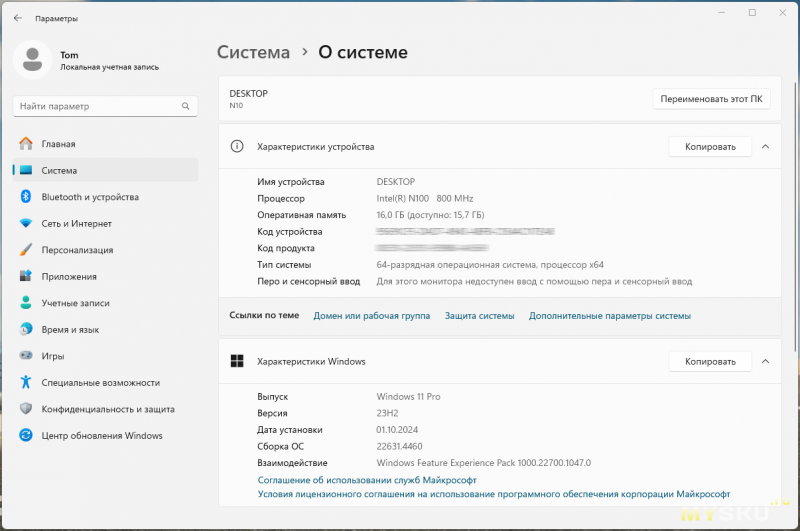
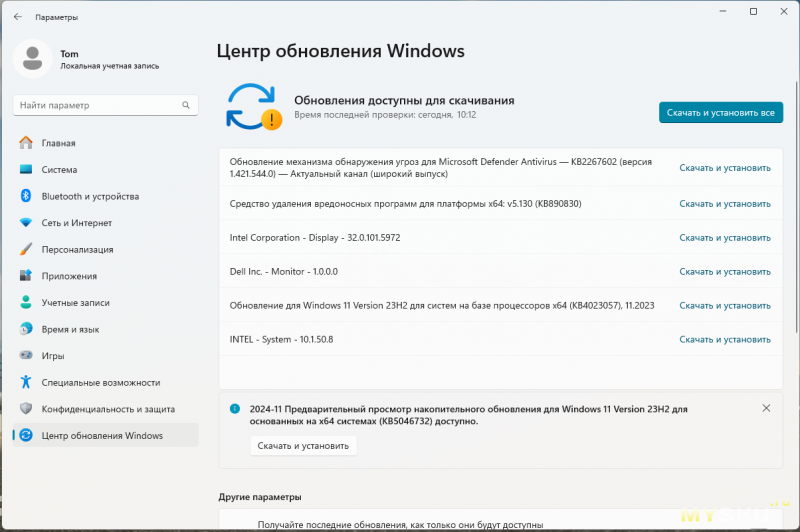
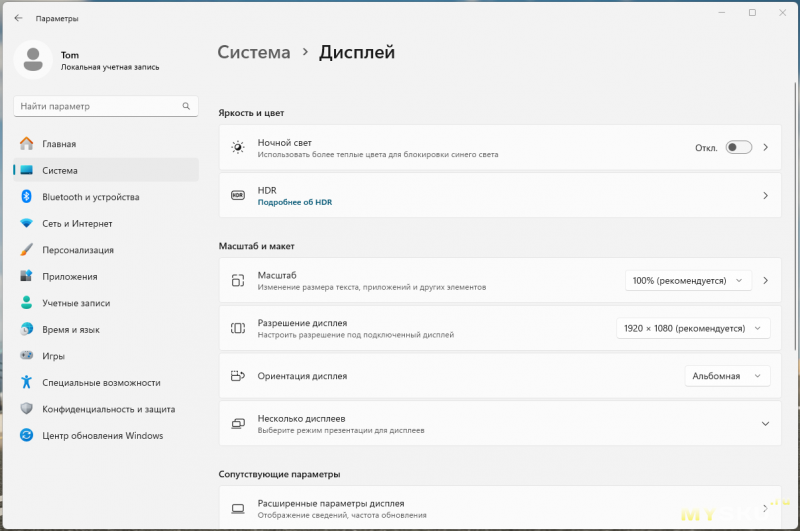 Теперь посмотрим на «железо» Ninkear N10 через призму утилиты CPU-Z.
Теперь посмотрим на «железо» Ninkear N10 через призму утилиты CPU-Z. За производительность мини-компьютера отвечает процессор Intel Alder Lake N100 c четырьмя ядрами и 6 МБ кэш-памяти L3, максимальная частота в режиме Turbo здесь достигает 3.4 ГГц. обработка графики реализована на интегрированном видеоядре Intel UHD Graphics Xe с поддержкой DirectX 12.1 и Quick Sync, который предлагает 24 EU и частоту до 750 МГц. С оперативной памятью мы уже познакомились воочию при разборке корпуса, поэтому просто убеждаемся, что система видит всё те же одноранговые 16 ГБ SO-DIMM DDR4-2666.
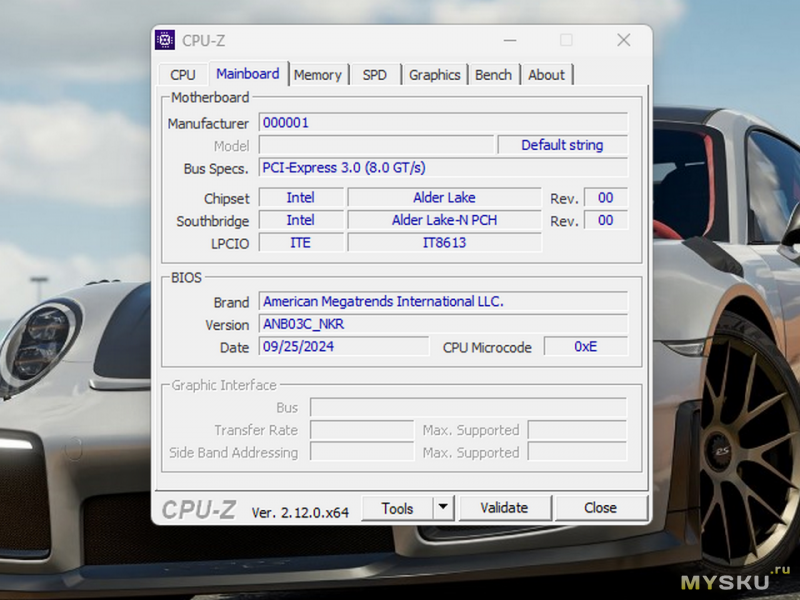
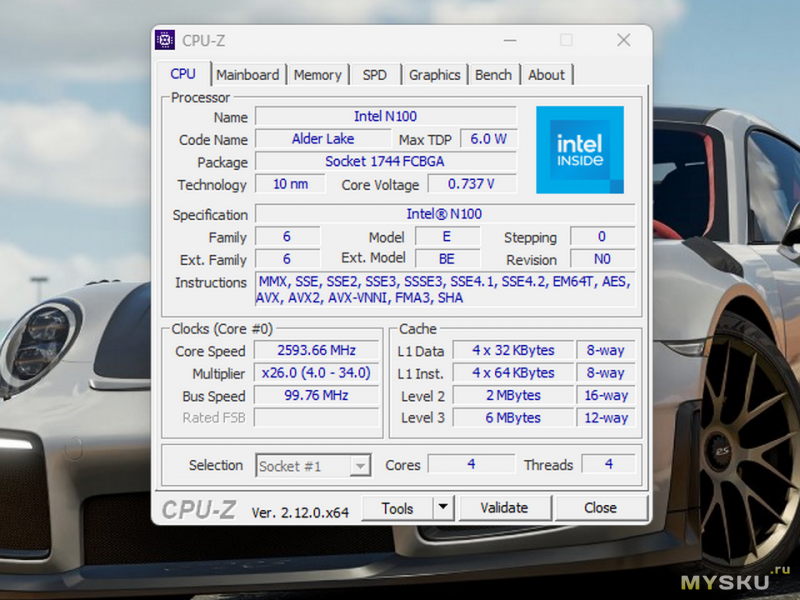
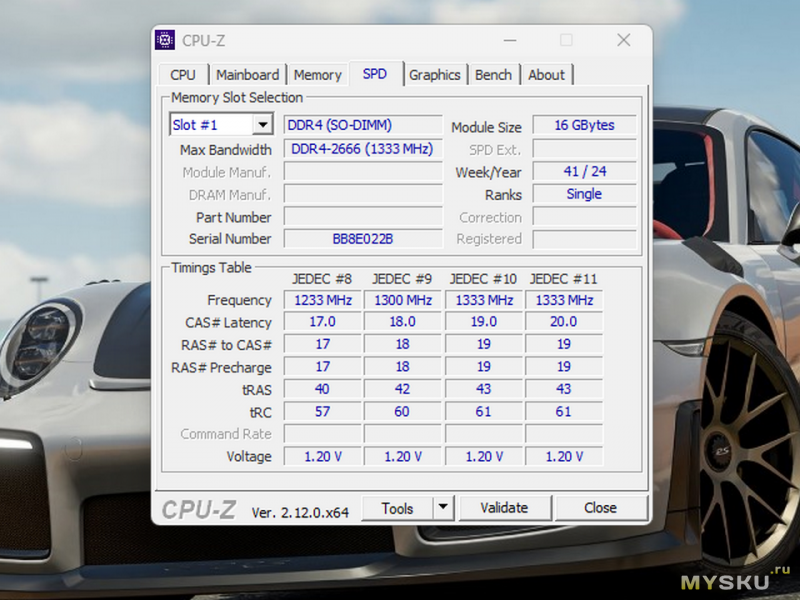
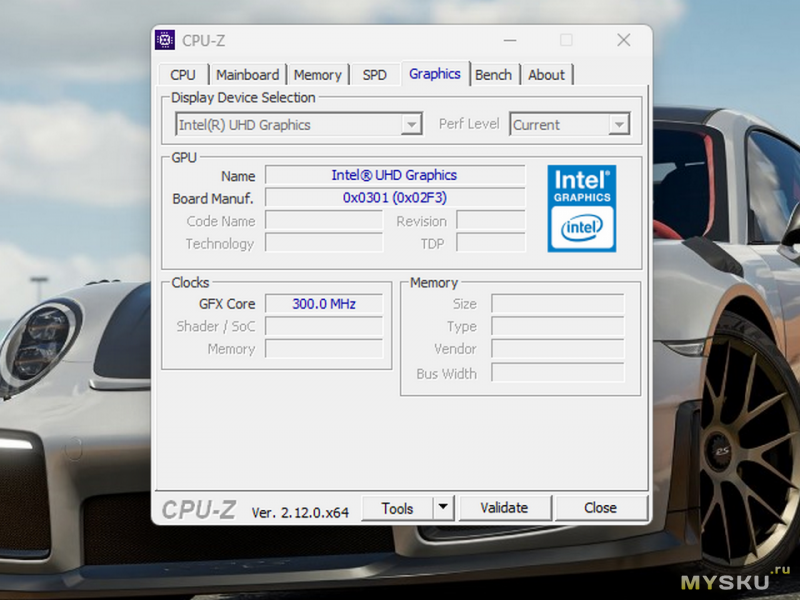 Оценим стабильность работы процессора при помощи получасового стресс-теста от AIDA64. Как я и предполагал при внешнем осмотре системы охлаждения, её возможностей оказалось более чем достаточно, поэтому при полной нагрузке мы не видим какого-либо существенного нагрева и тем более троттлинга. Единственное что произошло, так это то, что я наконец то услышал кулер охлаждения: судя по звуку, он просто начал потихоньку работать на небольших оборотах, до этого его не было слышно от слова совсем.
Оценим стабильность работы процессора при помощи получасового стресс-теста от AIDA64. Как я и предполагал при внешнем осмотре системы охлаждения, её возможностей оказалось более чем достаточно, поэтому при полной нагрузке мы не видим какого-либо существенного нагрева и тем более троттлинга. Единственное что произошло, так это то, что я наконец то услышал кулер охлаждения: судя по звуку, он просто начал потихоньку работать на небольших оборотах, до этого его не было слышно от слова совсем.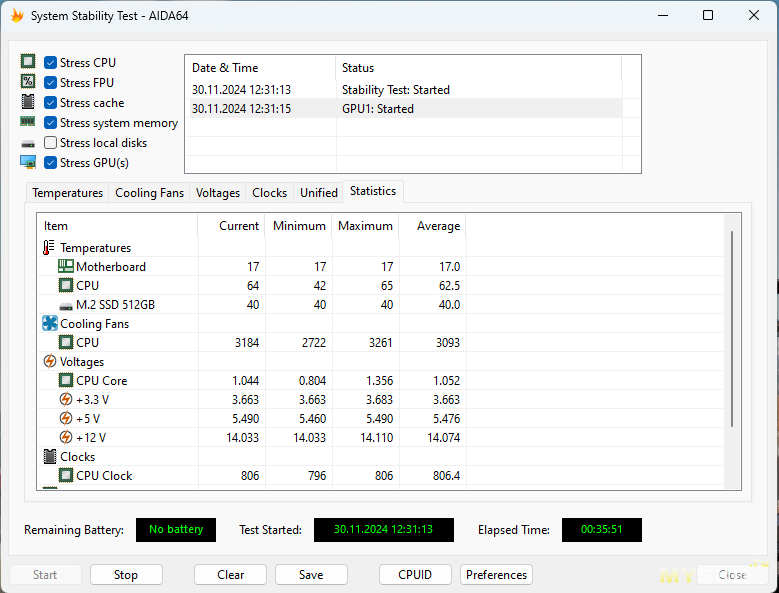
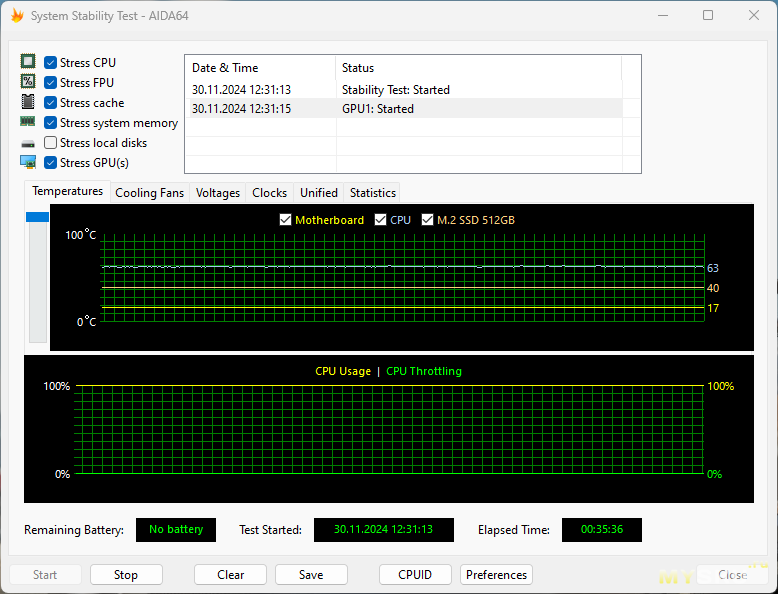 Теперь посмотрим на возможности нашего штатного SSD-накопителя и второго слота, в который я установил дополнительный NVMe SSD-диск. По итогам тестов ниже видно, что стоковый диск показал скорость чтения/записи в 535/464 МБ/сек, то есть близкую к максимальной для шины SATA III, в случае же с дополнительным M2 NVMe SSD-накопителем, то его заявленная скорость чтения/записи в 3100/1900 МБ/сек для интерфейса PCIe 3.0 x4 в данном случае просто «упёрлась» в потолок интерфейса PCIe 3.0 x2 нашего мини-компьютера, заметно срезав результат.
Теперь посмотрим на возможности нашего штатного SSD-накопителя и второго слота, в который я установил дополнительный NVMe SSD-диск. По итогам тестов ниже видно, что стоковый диск показал скорость чтения/записи в 535/464 МБ/сек, то есть близкую к максимальной для шины SATA III, в случае же с дополнительным M2 NVMe SSD-накопителем, то его заявленная скорость чтения/записи в 3100/1900 МБ/сек для интерфейса PCIe 3.0 x4 в данном случае просто «упёрлась» в потолок интерфейса PCIe 3.0 x2 нашего мини-компьютера, заметно срезав результат.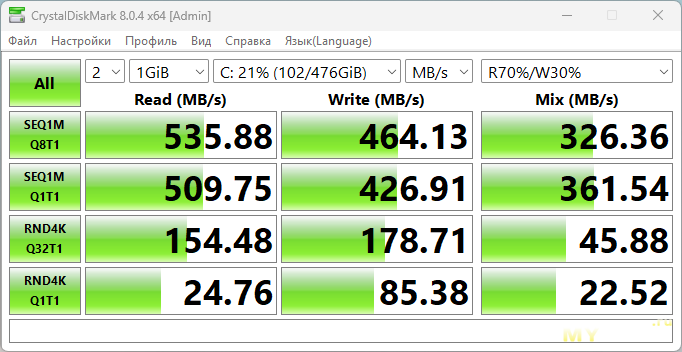
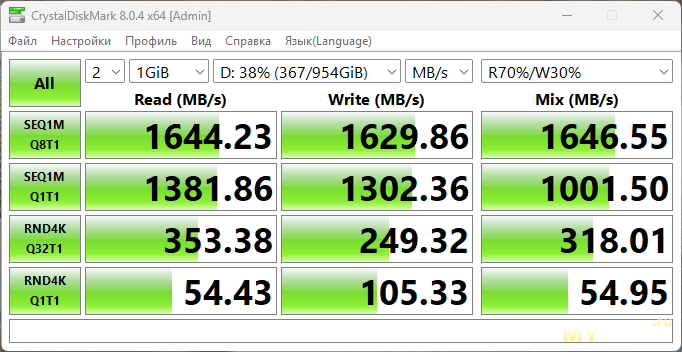 Сетевая карта CDtech row-61821ce позволяет работать с сетями WiFi 2.4/5.0 ГГц IEEE 802.11ac и Bluetooth 5.0. Как в части подключения по WiFi так и с Bluetooth никаких проблем у меня не возникло, соединения держатся уверенно, без разрывов. Скорость интернет-провайдера у меня не очень высока, поэтому приводить тесты не вижу смысла, что же касается Bluetooth, то через него я подключил TWS-гарнитуру и мышку, освободив один из USB-портов.
Сетевая карта CDtech row-61821ce позволяет работать с сетями WiFi 2.4/5.0 ГГц IEEE 802.11ac и Bluetooth 5.0. Как в части подключения по WiFi так и с Bluetooth никаких проблем у меня не возникло, соединения держатся уверенно, без разрывов. Скорость интернет-провайдера у меня не очень высока, поэтому приводить тесты не вижу смысла, что же касается Bluetooth, то через него я подключил TWS-гарнитуру и мышку, освободив один из USB-портов.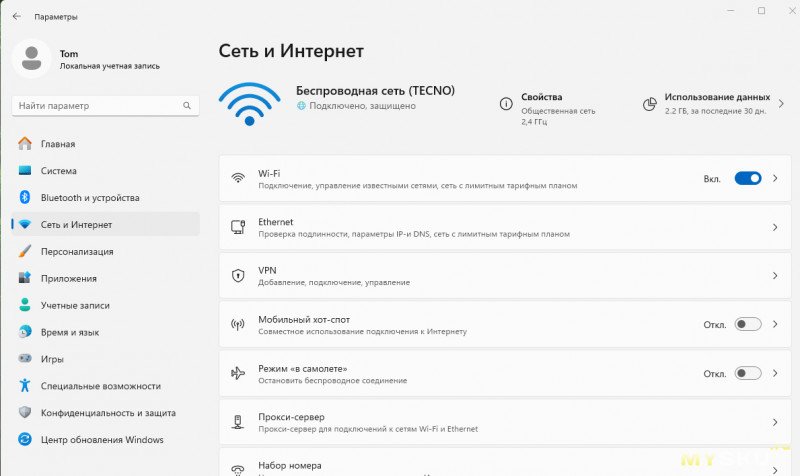
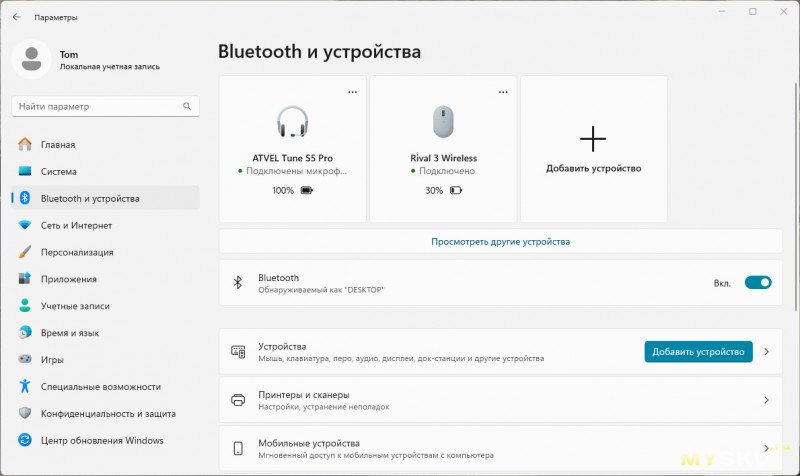
 Многие уже знакомы с процессором Intel N100 по недорогим ноутбукам и знают, что ожидать от него высокой производительности не стоит, это же подтверждают относительно скромные итоги представленных ниже синтетических тестов.
Многие уже знакомы с процессором Intel N100 по недорогим ноутбукам и знают, что ожидать от него высокой производительности не стоит, это же подтверждают относительно скромные итоги представленных ниже синтетических тестов. 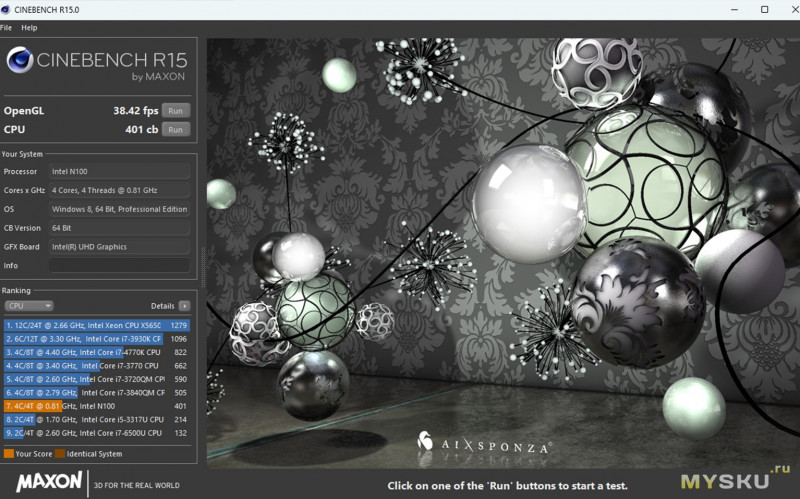
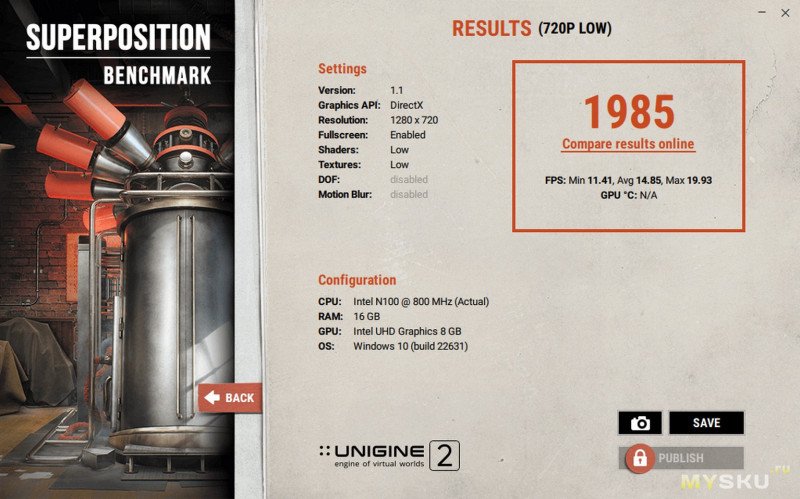
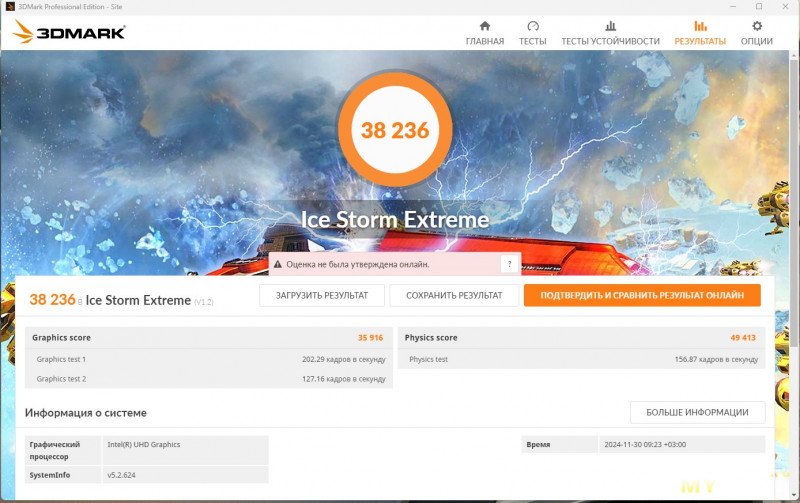
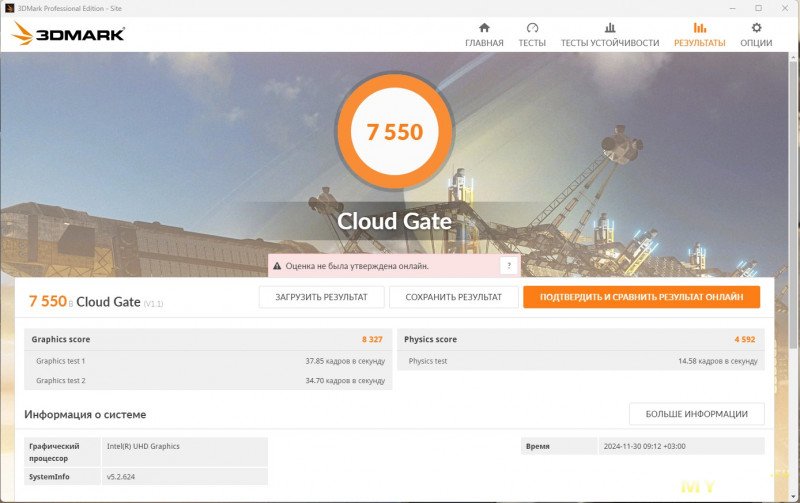 Но не всё так плохо, на самом деле при желании на этом «малыше» вполне можно поиграть. Само собой, речь не идёт о требовательных и жадных до производительности новинках, но, к примеру, в World of Tanks на низких настройках графики система выдаёт вполне комфортные 65 FPS, на высоких настройках в Half-Life 2 получаем в районе 120 FPS, также в более требовательной GTA V на низких настройках получим чуть больше 30 FPS, а в TES V: Skyrim на тех же низких вполне можно продержаться на 40-60 FPS.
Но не всё так плохо, на самом деле при желании на этом «малыше» вполне можно поиграть. Само собой, речь не идёт о требовательных и жадных до производительности новинках, но, к примеру, в World of Tanks на низких настройках графики система выдаёт вполне комфортные 65 FPS, на высоких настройках в Half-Life 2 получаем в районе 120 FPS, также в более требовательной GTA V на низких настройках получим чуть больше 30 FPS, а в TES V: Skyrim на тех же низких вполне можно продержаться на 40-60 FPS.
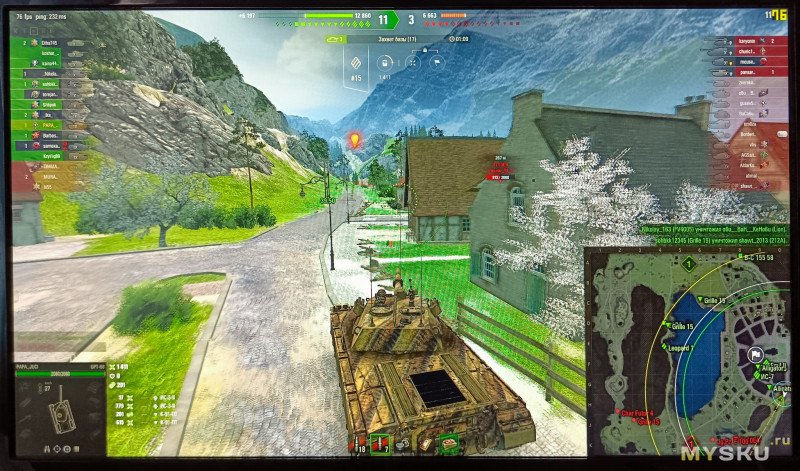
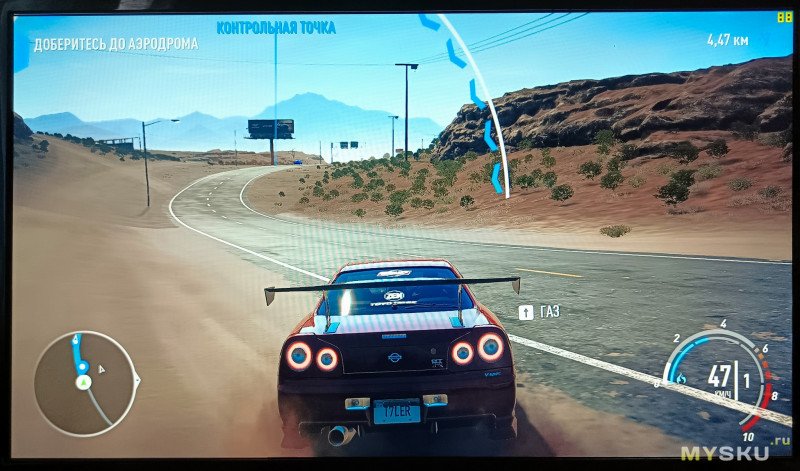
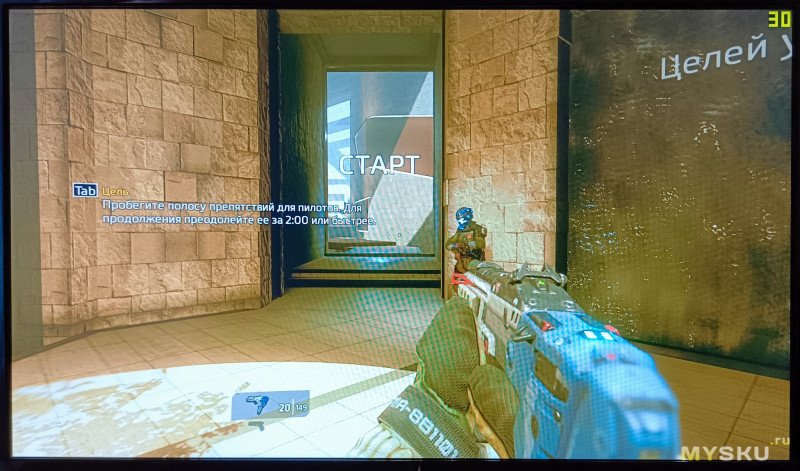
Заключение
В целом, модель Ninkear N10 полностью оправдала мои ожидания: я получил «рабочую лошадку», или если отдать должное небольшим размерам модели – «рабочего пони» для простых офисных задач, web-сёрфинга, просмотра видео и прослушивания музыки. Она занимает очень мало места, её не слышно во время работы и производительности системы хватает для плавной, спокойной работы без раздражающих тормозов. Плюс, она позволяет произвести небольшой апгрейд в виде дополнительного SSD-накопителя и, при желании, на ней можно даже вполне комфортно поиграть в культовые игрушки недалёкого прошлого.Из минусов могу отметить отсутствие поддержки двуканальной оперативной памяти в Intel N100, поэтому увеличить её количество можно лишь заменой штатной планки, но на самом деле и имеющихся 16 Гб для такой системы хватает «за глаза», поэтому лично я не вижу особого смысла в такой модернизации.
| +37 |
3299
38
|
Самые обсуждаемые обзоры
| +50 |
3315
106
|
| +47 |
2344
43
|
| +58 |
3101
27
|
| +21 |
1756
36
|
Лучше брать пустой за 10-12 и при помощи того же авито «добивать» под свои нужды. Бывает в продаже память и SSD после апгрейда нового ноутбука, то есть железо по факту новое. И это нормальный SSD из новых (а не б/у) чипов памяти.
Например, недавно я взял неттоп от Texhoo на N100 с поддержкой DDR5. Добавил плашку обычного oem'ного Samsung 8gb 4800 и SSD Kioxia (она же Toshiba) на 512 Гб из нового ноутбука с «пробегом» 94 Гб. Заменил Realtek на Intel AX210 (BT стал не в пример дальнобойнее и стабильнее, а скорость по Wi-Fi выросла почти в 1.5 раза). И блок питания — взял Mean Well GST36E12-P1J. В итоге вышло по цене то же самое, что и готовый комплект 8/256. Вдобавок, остался Wi-Fi модуль и блок питания. Посредственного качества конечно, но пусть будут.
Почему китайцы так дорого оценивают комплектный мусор — лично для меня загадка.
Особенно умиляют восторженные отзывы по поводу предустановленной «лицензионной» копии Windows.
9000р
А за 18к брать подвал на N100 — безумие.
На этом сайте.
Я думаю можно поиском найти обсуждение
Поздравляю с покупкой
на 32 Гб одним модулем не найти, но 8-16 Гб вполне.
ну и на том же озоне — но нужно проверять
Отсутствие двухканальности на каких программах сильно сказывается?
Например Компас или Автокад старых версий как себя чувствовать будет?
Или 1С Бухгалтерия 8.3 как на таком малыше пойдёт?
Я последний год практически стопроцентно перешел на подобные компы (обычно beelink) — потому что у них винда проф в комплекте (для юрлица это важно). Не то, чтобы особо в восторге в плане того, что буду делать в случае поломки, но за год ещё ничего не сломалось. И юзеры, в целом, довольны (задачи офисные — интернет, почта, одноэсы, офис, pdf, кому-то по мелочи двумерно в нанокаде чертить).
Потому и беру миниПК с предустановленной — выходит дешевле, чем коробочная винда.
Ну или ничего не пишут, если esd покупается, а не коробка.
У меня есть необходимые документы о передаче прав и т.п.
Если продавец торгует не тем, чем надо, то вопросы к нему будут, а не ко мне.
Потому что в документах он пишет, что продает именно то, что должно.
Потому брать миниПК у китайцев на озоне я на работу не буду.
А в каком-нибудь ДНСе по безналу — беру, пусть и по двойной-тройной цене (n100/16/512 у них стоит 25 тысяч).
Может для какого мастодонта только. И то на будущее, чтобы не подрываться когда геополитика изменится.
Их и не поймать так просто, а если и поймаешь, взять с них нечего.
За нелицензионным ПО ходят либо к крупным продавцам (если те сглупили и замарались в этом), либо к юрлицам с проверками «а не стоит ли у вас чего такого». К нам вот по архикаду приходили как-то, в 20-21. Решили в досудебном порядке.
В сегодняшних условиях, конечно, маловероятно, что кто-то придёт по вопросам всяких автокадов.
Но лично я не хочу, чтобы моя многолетняя работа по внедрению мысли «софт должен быть лицензионным» накрылась.
Не буду врать, что мы так уж чисты, но всё же стараемся.
А если требуется где-то воспользоваться пираткой, то делается это так, чтобы начальство осознавало, а юзеру жизнь малиной не казалась — в закрытом контуре, без интернета.
Вон Китай по сути старт своего экономического чуда сделал именно на нелицензионном копировании. Плохо, с одной стороны. А с другой…
А вот сегодня если юрики уже более- менее приучились софт покупать. И ломать это я не хочу. Потому что «тут пиратим, тут не пиратим» не сработает. Софт стоит денег.
Ваше полное право хотеть или не хотеть чего угодно.
напрямую у beelink-а или у дилеров?
Стоит такой брать без ОЗУ и SSD за 9 100?
ozon.ru/t/kjMqw7L
И ещё такой с 8Гб, 256Гб за 11 400
ozon.ru/t/4pqyLj
Надо обзоры с разбором и тестами смотреть, конкретно по каждой интересующей модели.
У китайцев они могут быть разные, даже в рамках одной серии.
Осенью видел на заторможенном разборку похожей техники, в которой силовые кондюки стояли как раз под NVME разъемом, нехило дополнительно прогревая и так греющийся диск при работе.
Эта милая наивность не перестает восхищать)
Другое дело что тут за эти деньги в аппарате ещё и нету ничего, даже type c с поддержкой DP или DDR5.
— А остальное?
— Остальное продаем вам!
Вот тут точно так же по поводу почему дорого
ninkear.com/ru/pages/drivers-download
накатить можно, надо будет заранее поискать драйверы под периферию типа сетевого контроллера или звука
Вот прямо сейчас в хроме пишу сообщение на муське.
Кто там кого не переваривает мне фиолетово. )))
базовое — кино посмотреть и полистать интернетики, все без дискомфорта.
Проще сделать на райзене что то
Будет не сильно дороже
Мне очень понравилась их видео 780М.
О качестве софт-а, не говоря уж о количестве — у меня в ХР ПЯТЬ текстовых редакторов, не говоря о встроенном и Word-е, и все умеют что-то, чего нет в других, а тут — мама, закрой мои глаза.
Или наэкранная лупа — есть такое для ХР — Magnifier — нашёл два «аналога», прости господи — xzoom и К-что-то там — это просто мука.
Даже аудиопроигрывателя уровня AIMP нет.
А в остальном — «ни вирусов, ни тормозов» ни поработать — всё хорошо, всё хорошо.
Вам текстовых редакторов в линуксах мало? Если честно я аж чаем подавился.
В котором и я, и Вы ваяете здесь. Беда в том, что в этом «поток сознания» Вы упустили суть «и все умеют что-то, чего нет в других». Поэтому — мне не самих «текстовых редакторов в линуксах мало» мне совершенно недостаточно их возможностей, ну, например AkelPad — покажете что-то, хоть приближающееся, в галактике «убунту-Mint… и т. д.»? Нет, ну может хоть зум экрана?
Или это тоже «не рассматриваются в контексте поста»?
Visual Studio Code — Debian package (98.9 MB)
Sublime Text 4 — Debian package (14.8 MB)
AkelPad 4 — Инсталлятор (1.2Mb)
Я говорил о редакторе просто текст, а Вы шо нашли? Чо уж тогда Ворд не вспомянули?
Размер инсталляторов хорошо видите? А развёрнутые будут раза в 3 больше!
А AkelPad такой же и останется, а без плагинов 415кБ! И, назвав его notepad, положив в папку Windows, получаете атоматическую замену уг notepad-у из состава Windows — несказанно приятно и очччень расширяет возможности. Заметьте — на ровном месте.
Про КПД слышали?
зы: это вы какой-нибудь PyCharm не видели…
Не понимаю, о чём вы, может это?
базовое — кино посмотреть и полистать интернетики, все без дискомфорта
По работе пользуюсь виртуалками. Ставлю 7ку или 10ку. На 7ке вечно какие то ограничения. Что бы всё нормально заработало, нужно прям плотно посидеть, найти замены, скачать отдельные пакеты. Зачем? Может эти усилия лучше направить на изучение 11той? Тем более производительность 11той и 7ки не сильно отличаются.
приветствуем пассажиров на борту нашего лайнера,
на первом этаже у нас бассейн, на втором поле для гольфа, на третьем ресторан
…
а теперь — пристегните ремни, и, со всем этим дерьмом, мы попытаемся взлететь»
Так вот — да то, что за Ваши же бабки, Вы ездите на Камаз-е в булочную за хлебом. И, это если не считать, что «некоторые» из этих процессов вполне могут быть, зная и другие убеждения как-бы не владельца компании, не только не полезными, а, вполне вредоносными.
Скорее вы ездите на телеге с лошадь, когда все вокруг уже перешли на современные авто с короткой автомат.
Вы есть ошень наивны — «на современные авто с короткой автомат» — перешли далеко не «все вокруг», и, вангую, не перейдут, никогда, как и на эл. мобили, особенно там, где живёте Вы, и я. Хотя лично мне «короткой автомат» нравится куда больше, чем дергать рычаг.
Ну про первое не слышал, если только neuralink от илона маска.
По поводу второго
пожалуйста, обновляйтесь и пользуйтесь
Ну, раз Вам так тяжело ХР и 8-11
Ну, я то понятно консерватор «ездите на телеге с лошадь» — А Вы то шо ж Вы им «обновляйтесь и пользуйтесь»?
Плюс прочие удобные нововведения касаемые интерфейса, типа нескольких рабочих столов, удобного распределения окон, вкладок в проводнике.
И да, современный дизайн меню пуск меня полностью устраивает, просто нечего там мышкой лазить а любая утилита или программа вызывается поиском по первым 2-3 буквам.
ОС — это просто запускался программ. И пока в ней работают ваши программы, то особого смысла обновляться нет. Вот когда перестанут программы работать или потребуется новое железо — тогда и можно будет об обновлении ОС задуматься.
На всех предприятиях, где я работал всегда основой ИБ были последние обновления, антивирус, закрытие всех прав для юзеров вплоть до отключения usb.
Тут на одной чаше весов деньги на обновление, а на другой полный крах бизнеса.
Антивирус и запрет юзеру запускать что попало прикрывают 95% уязвимостей. Ещё 4,5% — бэкапы и периодические напоминалки юзерам о том, что нельзя делать.
Или вообще не уметь водить и ездить только на такси.
Если целевая задача компа эта игра, ну да, наверно стоит ставить старую ОС. Но какой тогда смысл обновлять комп, если он выполняет задачу?
В чем огромный плюс гога там игры выпускаются без защит вообще!
А то у меня максимум 109.0.5414.120, а на всякие Яндексы так неохота переходить.
конечный пользователь ничего не собирает, максимум устанавливает.
вам правда нечего ответить на этот простой вопрос, что вы второй раз от него настойчиво уходите, да еще и пытаетесь смешно наехать?
видимо ваша «грамотность» не включает банального — разумного подбора мест и поводов для выпендрежа.
Два это повторю еще раз, этой фишке — несколько лет уже, если вы про неё не знаете — оно вам и не надо, значит вас банально устраивает положение вещей при которых хром не обновляется на семерке, показал что можно работать на семерке даже с новых хромом а дальше можете рассуждать что это выпендреж или что еще мне это погоды не делает
ответа до сих пор нет, только поток словоблудия.
Хотя по персонажу из советского мультика сделаю вывод о вашем приличном возрасте, связанном с ним упрямстве и необоснованным мыслям аля «раньше то было лучше, а вот в наше время вот дааа, а сейчас тфу!»
И тут не стоит вопрос полной безопасности, винда 11 и 10 тоже дырявые, но их просто латать пытаются и даже успевают. А вы же можете словить проблем просто существуя, даже exe файла не запуская.
так из-за этого не надо на всех желчью плескаться.
а вот по 5Вт на sata ssd и wifi — это смешно.
Владею вот таким «чудом техники»
Брал за 16 тыс на распродаже в варианте 16 оперативы DDR4x / 256 EMMC
Вентиляторов нет, охлаждается (в оригинальном исполнении) жидкой термопрокладкой, выведенной на «волшебную промышленную пластиковую крышку которая рассеивает тепло» и толстой термопрокладкой с другой стороны платы которая контактирует с металлическим дном.
Греется жётстко по замерам «рукой» но мониторинг выше 80 не показывал (заменил жидкую термопрокладку на кристалле на термопасту с фазовым переходом (другой не было под рукой) в итоге температура максимальная 75 градусов). Если добавить какой-нибудь алюминиевый радиатор сверху и подобрать тихий вентилятор то температура 50-65 (если стационарно использовать)
Питается как от родного блока так и от 65 ватного для телефонов.
Есть полнофункциональный type c, подрубаю через него портативный сенсорный монитор
Слепил из всего этого дела своеобразный моноблок но скорее прикола ради, подставку не особо удобно таскать с собой.
По ним целая тема на 4пда есть. Можете подыскать варианты по отзывам.
но не без проблем именно в части охлаждения.
Навалом такого добра на али. Только с m2 слотами, а не mini pci-e
Позиционируется как материнка для nas или soft router
А для себя туда же на работу я как раз за 18 т.р. собрал комп в корпусе Mini Tower на Ryzen 5 2400G.
Материнка Asus prime b450m a ii.
Комплектующие частично б/у, частично новые.
Б/у: проц, мать, блок питания, HDD на 700 ГБ.
Проц с мамкой на авитушке родненькой брал, обошлись в 10 килорублей.
Жесткий с БП брал с рук по месту, по 500 руб. за деталь.
Новое:
Корпус Ginzzu B350 Black, успел за 1300 руб. взять, сейчас подорожал.
Оперативка Netac Shadow II две планки по 8 ГБ с частотой 3200 в xmp, 2800руб. на алике.
SSD Netac 250 ГБ 1500 руб. тоже на алике.
Кулер для проца DEEPCOOL AG300 MARRS 1400 руб в дэнээске.
Кулер для корпуса за 200 руб. там же.
Я понимаю что кому то важен размер, но обозреваемая коробочка явно не стоит тех дублонов, что за нее просят.
На 4пада есть обзор на него, вроде крепкий среднячок.